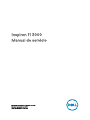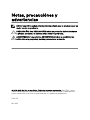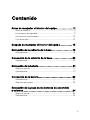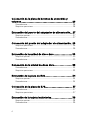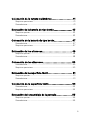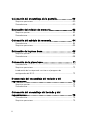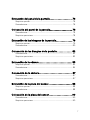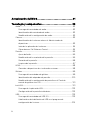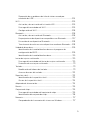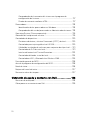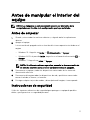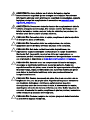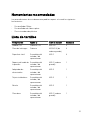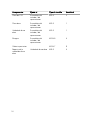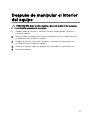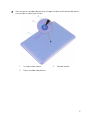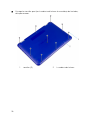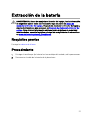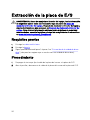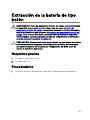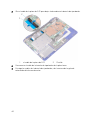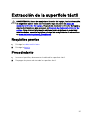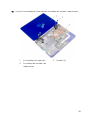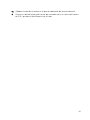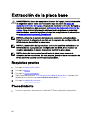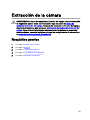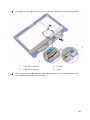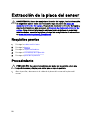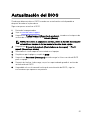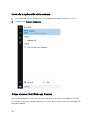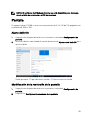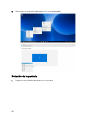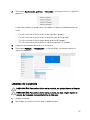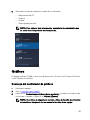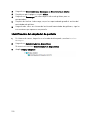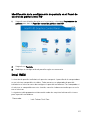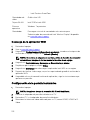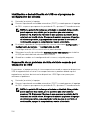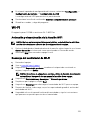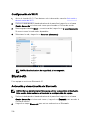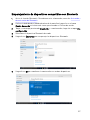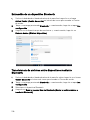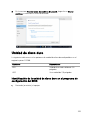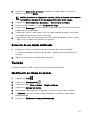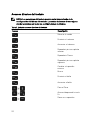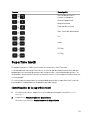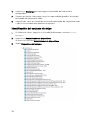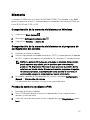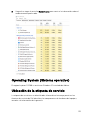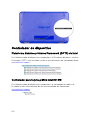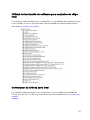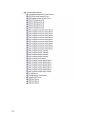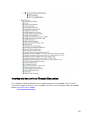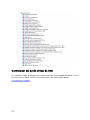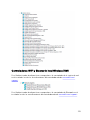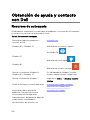Inspiron 11 3000
Manual de servicio
Modelo de computadora: Inspiron 11–3168
Modelo reglamentario: P25T
Tipo reglamentario: P25T001

Notas, precauciónes y
advertencias
NOTA: Una NOTA señala información importante que lo ayuda a hacer un
mejor uso de su producto.
PRECAUCIÓN: Una PRECAUCIÓN indica un potencial daño al hardware
o pérdida de datos y le informa cómo evitar el problema.
ADVERTENCIA: Una señal de ADVERTENCIA indica la posibilidad de
sufrir daño a la propiedad, heridas personales o la muerte.
© 2016-2019 Dell Inc. o sus liales. Todos los derechos reservados. Dell, EMC, y otras
marcas comerciales son marcas comerciales de Dell Inc. o de sus liales. Puede que otras
marcas comerciales sean marcas comerciales de sus respectivos propietarios.
2019–03
Rev. A04

Contenido
Antes de manipular el interior del equipo...................... 11
Antes de empezar ...................................................................................11
Instrucciones de seguridad...................................................................... 11
Herramientas recomendadas...................................................................13
Lista de tornillos...................................................................................... 13
Después de manipular el interior del equipo................. 15
Extracción de la cubierta de la base............................. 16
Procedimiento.........................................................................................16
Colocación de la cubierta de la base............................20
Procedimiento........................................................................................ 20
Extracción de la batería................................................21
Requisitos previos................................................................................... 21
Procedimiento.........................................................................................21
Colocación de la batería.............................................. 23
Procedimiento........................................................................................ 23
Requisitos posteriores............................................................................ 23
Extracción de la placa de los botones de encendido
y volumen....................................................................24
Requisitos previos...................................................................................24
Procedimiento........................................................................................ 24
3

Colocación de la placa de botones de encendido y
volumen...................................................................... 26
Procedimiento........................................................................................ 26
Requisitos posteriores............................................................................ 26
Extracción del puerto del adaptador de alimentación...27
Requisitos previos...................................................................................27
Procedimiento.........................................................................................27
Colocación del puerto del adaptador de alimentación..29
Requisitos posteriores............................................................................ 29
Procedimiento........................................................................................ 29
Extracción de la unidad de disco duro......................... 30
Requisitos previos.................................................................................. 30
Procedimiento........................................................................................ 30
Colocación de la unidad de disco duro......................... 33
Procedimiento........................................................................................ 33
Requisitos posteriores............................................................................ 33
Extracción de la placa de E/S......................................34
Requisitos previos...................................................................................34
Procedimiento........................................................................................ 34
Colocación de la placa de E/S..................................... 37
Procedimiento.........................................................................................37
Requisitos posteriores.............................................................................37
Extracción de la tarjeta inalámbrica.............................38
Requisitos previos...................................................................................38
Procedimiento........................................................................................ 39
4

Colocación de la tarjeta inalámbrica............................. 41
Requisitos posteriores............................................................................. 41
Procedimiento.........................................................................................41
Extracción de la batería de tipo botón......................... 43
Requisitos previos...................................................................................43
Procedimiento........................................................................................ 43
Colocación de la batería de tipo botón.........................47
Procedimiento........................................................................................ 47
Requisitos posteriores.............................................................................47
Extracción de los altavoces......................................... 48
Requisitos previos...................................................................................48
Procedimiento........................................................................................ 48
Colocación de los altavoces........................................ 50
Procedimiento........................................................................................50
Requisitos posteriores............................................................................ 50
Extracción de la supercie táctil.................................. 51
Requisitos previos................................................................................... 51
Procedimiento.........................................................................................51
Colocación de la supercie táctil.................................54
Procedimiento........................................................................................ 54
Requisitos posteriores............................................................................ 54
Extracción del ensamblaje de la pantalla......................55
Requisitos previos.................................................................................. 55
Procedimiento........................................................................................55
5

Colocación del ensamblaje de la pantalla..................... 60
Requisitos posteriores............................................................................ 60
Procedimiento........................................................................................60
Extracción del módulo de memoria..............................62
Requisitos previos...................................................................................62
Procedimiento........................................................................................ 62
Colocación del módulo de memoria............................. 64
Procedimiento........................................................................................ 64
Requisitos posteriores............................................................................ 65
Extracción de la placa base......................................... 66
Requisitos previos.................................................................................. 66
Procedimiento........................................................................................ 66
Colocación de la placa base......................................... 71
Procedimiento......................................................................................... 71
Requisitos posteriores.............................................................................72
Introducción de la etiqueta de servicio en el programa de
conguración del BIOS........................................................................... 72
Desmontaje del ensamblaje del teclado y del
reposamanos............................................................... 73
Requisitos previos...................................................................................73
Procedimiento........................................................................................ 73
Colocación del ensamblaje del teclado y del
reposamanos............................................................... 75
Procedimiento........................................................................................ 75
Requisitos posteriores............................................................................ 75
6

Extracción del panel de la pantalla...............................76
Requisitos previos...................................................................................76
Procedimiento........................................................................................ 76
Colocación del panel de la pantalla.............................. 78
Procedimiento........................................................................................ 78
Requisitos posteriores.............................................................................78
Extracción de las bisagras de la pantalla......................79
Requisitos previos...................................................................................79
Procedimiento........................................................................................ 80
Colocación de las bisagras de la pantalla..................... 82
Procedimiento........................................................................................ 82
Requisitos posteriores............................................................................ 82
Extracción de la cámara.............................................. 83
Requisitos previos...................................................................................83
Procedimiento........................................................................................ 84
Colocación de la cámara..............................................87
Procedimiento.........................................................................................87
Requisitos posteriores.............................................................................87
Extracción de la placa del sensor.................................88
Requisitos previos...................................................................................88
Procedimiento........................................................................................ 88
Colocación de la placa del sensor................................90
Procedimiento........................................................................................90
Requisitos posteriores............................................................................ 90
7

Actualización del BIOS.................................................91
Tecnología y componentes.......................................... 92
Audio......................................................................................................92
Descarga del controlador de audio....................................................92
Identicación del controlador de audio............................................. 92
Modicación de la conguración de audio........................................ 93
Cámara...................................................................................................93
Identicación de la cámara web en el Administrador de
dispositivos.......................................................................................93
Inicio de la aplicación de la cámara................................................... 94
Cómo obtener Dell Webcam Central.................................................94
Pantalla.................................................................................................. 95
Ajuste del brillo................................................................................. 95
Modicación de la resolución de la pantalla...................................... 95
Rotación de la pantalla......................................................................96
Limpieza de la pantalla...................................................................... 97
HDMI......................................................................................................98
Conexión a dispositivos de visualización externos............................ 98
Grácos..................................................................................................99
Descarga del controlador de grácos............................................... 99
Identicación del adaptador de pantalla.......................................... 100
Modicación de la conguración de pantalla en el Panel de
control de grácos Intel HD............................................................. 101
Intel WiDi............................................................................................... 101
Descarga de la aplicación WiDi........................................................102
Conguración de la pantalla inalámbrica..........................................102
USB...................................................................................................... 103
Descarga del controlador de USB 3.0..............................................103
Habilitación o deshabilitación de USB en el programa de
conguración del sistema................................................................104
8

Reparación de un problema de falta de inicio causado por
emulación de USB...........................................................................104
Wi-Fi.....................................................................................................105
Activación y desactivación de la función WiFi................................. 105
Descarga del controlador de Wi-Fi..................................................105
Conguración de Wi-Fi................................................................... 106
Bluetooth..............................................................................................106
Activación y desactivación de Bluetooth.........................................106
Emparejamiento de dispositivos compatibles con Bluetooth............107
Extracción de un dispositivo Bluetooth........................................... 108
Transferencia de archivos entre dispositivos mediante Bluetooth....108
Unidad de disco duro............................................................................ 109
Identicación de la unidad de disco duro en el programa de
conguración del BIOS................................................................... 109
Identicación de la unidad de disco duro..........................................110
Lector de tarjetas multimedia.................................................................110
Descarga del controlador del lector de tarjetas multimedia.............. 110
Detección de una tarjeta multimedia.................................................111
Teclado...................................................................................................111
Modicación del idioma del teclado.................................................. 111
Accesos directos del teclado............................................................112
Supercie táctil......................................................................................113
Identicación de la supercie táctil.................................................. 113
Gestos de la supercie táctil............................................................ 114
Adaptador de alimentación.................................................................... 114
Batería...................................................................................................115
Conjunto de chips..................................................................................115
Descarga del controlador del conjunto de chips............................... 115
Identicación del conjunto de chips................................................. 116
Memoria................................................................................................ 117
Comprobación de la memoria del sistema en Windows.................... 117
9

Comprobación de la memoria del sistema en el programa de
conguración del sistema.................................................................117
Prueba de memoria mediante ePSA.................................................117
Procesadores.........................................................................................118
Identicación de los procesadores en Windows............................... 118
Comprobación del uso del procesador en Administrador de tareas.. 118
Operating System (Sistema operativo).................................................. 119
Ubicación de la etiqueta de servicio.......................................................119
Controlador de dispositivo.................................................................... 120
Plataforma dinámica y térmica Framework (DPTF) de Intel............ 120
Controlador para tarjeta gráca Intel HD 515.................................. 120
Utilidad de instalación de software para conjuntos de chips Intel..... 121
Controlador de E/S de serie Intel.....................................................121
Interfaz del motor Intel Trusted Execution.......................................123
Controlador del botón virtual de Intel.............................................. 124
Controladores WiFi y Bluetooth Intel Wireless 3165.........................125
Descripción general de BIOS.................................................................126
Acceso al programa de conguración del BIOS.....................................126
Menú de inicio.......................................................................................126
Mejoras del menú de inicio.................................................................... 127
Secuencias clave de tiempos.................................................................127
Obtención de ayuda y contacto con Dell.................... 128
Recursos de autoayuda.........................................................................128
Cómo ponerse en contacto con Dell..................................................... 129
10

Antes de manipular el interior del
equipo
NOTA: Las imágenes en este documento pueden ser diferentes de la
computadora en función de la conguración que haya solicitado.
Antes de empezar
1 Guarde y cierre todos los archivos abiertos y salga de todas las aplicaciones
abiertas.
2 Apague el equipo.
La instrucción de apagado varía en función del sistema operativo instalado en el
equipo.
– Windows 10: Haga clic en Inicio → Alimentación → Apagar.
– Windows 8.1: En la pantalla Inicio, haga clic en el ícono de alimentación →
Apagar.
– Windows 7: Haga clic en Inicio → Apagar.
NOTA: Si utiliza otro sistema operativo, consulte la documentación de
su sistema operativo para conocer las instrucciones de apagado.
3 Desconecte su equipo y todos los dispositivos conectados de las tomas de
alimentación eléctrica.
4 Desconecte del equipo todos los dispositivos de red y periféricos conectados
como el teclado, el mouse y el monitor.
5 Extraiga cualquier tarjeta de medios y disco óptico del equipo, si corresponde.
Instrucciones de seguridad
Utilice las siguientes directrices de seguridad para proteger su equipo de posibles
daños y para garantizar su seguridad personal.
11

ADVERTENCIA: Antes trabajar en el interior del equipo, siga las
instrucciones de seguridad que se entregan con el equipo. Para obtener
información adicional sobre prácticas de seguridad recomendadas, consulte
la página principal de cumplimiento de normativas en www.dell.com/
regulatory_compliance.
ADVERTENCIA: Desconecte todas las fuentes de energía antes de abrir la
cubierta o los paneles del equipo. Una vez que termine de trabajar en el
interior del equipo, vuelva a colocar todas las cubiertas, los paneles y los
tornillos antes de conectarlo a la toma eléctrica.
PRECAUCIÓN: Para evitar dañar el equipo, asegúrese de que la supercie
de trabajo sea plana y esté limpia.
PRECAUCIÓN: Para evitar dañar los componentes y las tarjetas,
manipúlelos por los bordes y no toque las patas ni los contactos.
PRECAUCIÓN: Solo debe realizar la solución de problemas y las
reparaciones según lo autorizado o señalado por el equipo de asistencia
técnica de Dell. La garantía no cubre los daños por reparaciones no
autorizadas por Dell. Consulte las instrucciones de seguridad que se envían
con el producto o disponibles en www.dell.com/regulatory_compliance.
PRECAUCIÓN: Antes de tocar los componentes del interior del equipo,
descargue la electricidad estática de su cuerpo; para ello, toque una
supercie metálica sin pintar, como el metal de la parte posterior del equipo.
Mientras trabaja, toque periódicamente una supercie metálica sin pintar
para disipar la electricidad estática y evitar que puedan dañarse los
componentes internos.
PRECAUCIÓN: Cuando desconecte un cable, tire de su conector o de su
lengüeta de tiro, y no del propio cable. Algunos cables poseen conectores
con lengüetas de bloqueo o tornillos de apriete manual que debe
desenganchar antes de desconectar el cable. Al desconectar los cables,
manténgalos alineados de manera uniforme para evitar doblar las patas del
conector. Al conectar los cables, asegúrese de que los puertos y conectores
estén orientados y alineados correctamente.
PRECAUCIÓN: Presione y expulse las tarjetas que pueda haber instaladas
en el lector de tarjetas multimedia.
12

Herramientas recomendadas
Los procedimientos de este documento podrían requerir el uso de las siguientes
herramientas:
• Destornillador Philips
• Destornillador de cabeza plana
• Punta trazadora de plástico
Lista de tornillos
Componente Fijado al Tipo de tornillo Cantidad
módulo LCD Cubierta LCD M2L2.5 2
Placa de la bisagra Cubierta M2.5L2.5 (de
cabeza grande)
4
Supercie táctil Ensamblaje del
teclado y del
reposamanos
M2L2 4
Soporte del cable de
la pantalla
Ensamblaje del
teclado y del
reposamanos
M2L2 (cabeza
grande)
1
Adaptador de
alimentación
Ensamblaje del
teclado y del
reposamanos
M2L3 1
Tarjeta inalámbrica Ensamblaje del
teclado y del
reposamanos
M2L3 1
Batería Ensamblaje del
teclado y del
reposamanos
M2L3 1
Placa base Ensamblaje del
teclado y del
reposamanos
M2L2 (cabeza
grande)
1
13

Componente Fijado al Tipo de tornillo Cantidad
Placa de E/S Ensamblaje del
teclado y del
reposamanos
M2L3 2
Placa base Ensamblaje del
teclado y del
reposamanos
M2L3 1
Unidad de disco
duro
Ensamblaje del
teclado y del
reposamanos
M2L3 1
Bisagras Ensamblaje del
teclado y del
reposamanos
M2.5L5 4
Cubierta posterior M2.5L7 9
Soporte de la
unidad de disco
duro
Unidad de disco duro M3L3 4
14

Después de manipular el interior
del equipo
PRECAUCIÓN: Dejar tornillos sueltos o ojos en el interior de su equipo
puede dañar gravemente su equipo.
1 Coloque todos los tornillos y asegúrese de que ninguno quede suelto en el
interior de equipo.
2 Conecte todos los dispositivos externos, los periféricos y los cables que haya
extraído antes de manipular el equipo.
3 Coloque las tarjetas multimedia, los discos y cualquier otra pieza que haya
extraído antes de manipular el equipo.
4 Conecte el equipo y todos los dispositivos conectados a la toma eléctrica.
5 Encienda el equipo.
15

Extracción de la cubierta de la
base
ADVERTENCIA: Antes de manipular el interior del equipo, lea la información
de seguridad que se envía con el equipo y siga los pasos en Antes de
manipular el interior del equipo. Después de manipular el interior del equipo,
siga las instrucciones que aparecen en Después de manipular el interior del
equipo. Para obtener información adicional sobre prácticas de seguridad
recomendadas, consulte la página principal de cumplimiento de normativas
en www.dell.com/regulatory_compliance.
Procedimiento
1 Cierre la pantalla y coloque el equipo boca abajo.
16

2 Con una punta trazadora de plástico, extraiga la cubierta del tornillo ubicada en
el centro de la cubierta de la base.
1 La cubierta de la base 2 Tapa del tornillo
3 Punta trazadora de plástico
17

3 Extraiga los tornillos que jan la cubierta de la base al ensamblaje del teclado y
del reposamanos.
1 tornillos (9) 2 La cubierta de la base
18

4 Con una punta trazadora de plástico, haga palanca en la cubierta de la base para
extraerla del ensamblaje del teclado y del reposamanos.
1 Punta trazadora de plástico 2 La cubierta de la base
19

Colocación de la cubierta de la
base
ADVERTENCIA: Antes de manipular el interior del equipo, lea la información
de seguridad que se envía con el equipo y siga los pasos en Antes de
manipular el interior del equipo. Después de manipular el interior del equipo,
siga las instrucciones que aparecen en Después de manipular el interior del
equipo. Para obtener información adicional sobre prácticas de seguridad
recomendadas, consulte la página principal de cumplimiento de normativas
en www.dell.com/regulatory_compliance.
Procedimiento
1 Deslice las lengüetas de la cubierta de la base en las ranuras del ensamblaje del
teclado y del reposamanos, y encaje la cubierta de la base en su lugar.
2 Coloque los tornillos que jan la cubierta de la base al ensamblaje del teclado y
del reposamanos.
3 Coloque la tapa del tornillo en su ranura de la cubierta de la base.
20

Extracción de la batería
ADVERTENCIA: Antes de manipular el interior del equipo, lea la información
de seguridad que se envía con el equipo y siga los pasos en Antes de
manipular el interior del equipo. Después de manipular el interior del equipo,
siga las instrucciones que aparecen en Después de manipular el interior del
equipo. Para obtener información adicional sobre prácticas de seguridad
recomendadas, consulte la página principal de cumplimiento de normativas
en www.dell.com/regulatory_compliance.
Requisitos previos
Extraiga la cubierta de la base.
Procedimiento
1 Extraiga el tornillo que ja la batería al ensamblaje del teclado y del reposamanos.
2 Desconecte el cable de la batería de la placa base.
21

3 Levante la batería para separarla del ensamblaje del teclado y reposamanos.
1 cable de la batería 2 tornillo
3 batería 4 Ensamblaje del teclado y del
reposamanos
4 Gire el equipo.
5 Mantenga pulsado el botón de encendido durante unos 5 segundos para
conectar a tierra la placa base.
22

Colocación de la batería
ADVERTENCIA: Antes de manipular el interior del equipo, lea la información
de seguridad que se envía con el equipo y siga los pasos en Antes de
manipular el interior del equipo. Después de manipular el interior del equipo,
siga las instrucciones que aparecen en Después de manipular el interior del
equipo. Para obtener información adicional sobre prácticas de seguridad
recomendadas, consulte la página principal de cumplimiento de normativas
en www.dell.com/regulatory_compliance.
Procedimiento
1 Alinee el oricio para tornillos de la batería con el oricio para tornillos del
ensamblaje del teclado y del reposamanos.
2 Coloque el tornillo que ja la batería al ensamblaje del teclado y del reposamanos.
3 Conecte el cable de la batería a la placa base.
Requisitos posteriores
Coloque la cubierta de la base.
23

Extracción de la placa de los
botones de encendido y volumen
ADVERTENCIA: Antes de manipular el interior del equipo, lea la información
de seguridad que se envía con el equipo y siga los pasos en Antes de
manipular el interior del equipo. Después de manipular el interior del equipo,
siga las instrucciones que aparecen en Después de manipular el interior del
equipo. Para obtener información adicional sobre prácticas de seguridad
recomendadas, consulte la página principal de cumplimiento de normativas
en www.dell.com/regulatory_compliance.
Requisitos previos
1 Extraiga la cubierta de la base.
2 Extraiga la batería.
Procedimiento
1 Abra el pestillo y desconecte el cable de la placa de los botones de encendido y
volumen de la placa de E/S.
2 Despegue la cinta que ja la placa de los botones de encendido y volumen al
ensamblaje del teclado y del reposamanos.
24

3 Con una punta trazadora de plástico, haga palanca en la placa de los botones de
encendido y volumen y en su cable para extraerlos del ensamblaje del teclado y
del reposamanos.
1 cable de la placa de los
botones de encendido y
volumen
2 Pestillo
3 Placa de E/S 4 cinta
5 Punta trazadora de plástico 6 Ensamblaje del teclado y del
reposamanos
7 placa de los botones de
encendido y volumen
25

Colocación de la placa de
botones de encendido y volumen
ADVERTENCIA: Antes de manipular el interior del equipo, lea la información
de seguridad que se envía con el equipo y siga los pasos en Antes de
manipular el interior del equipo. Después de manipular el interior del equipo,
siga las instrucciones que aparecen en Después de manipular el interior del
equipo. Para obtener información adicional sobre prácticas de seguridad
recomendadas, consulte la página principal de cumplimiento de normativas
en www.dell.com/regulatory_compliance.
Procedimiento
1 Coloque la placa de los botones de encendido y volumen en la ranura del
ensamblaje del teclado y reposamanos.
2 Adhiera la cinta que ja la placa de botones de encendido y volumen al
ensamblaje del teclado y del reposamanos.
3 Conecte el cable de la placa de los botones de encendido y volumen a la placa
de E/S.
Requisitos posteriores
1 Coloque la batería.
2 Coloque la cubierta de la base.
26

Extracción del puerto del
adaptador de alimentación
ADVERTENCIA: Antes de manipular el interior del equipo, lea la información
de seguridad que se envía con el equipo y siga los pasos en Antes de
manipular el interior del equipo. Después de manipular el interior del equipo,
siga las instrucciones que aparecen en Después de manipular el interior del
equipo. Para obtener información adicional sobre prácticas de seguridad
recomendadas, consulte la página principal de cumplimiento de normativas
en www.dell.com/regulatory_compliance.
Requisitos previos
1 Extraiga la cubierta de la base.
2 Extraiga la batería.
Procedimiento
1 Desconecte el cable del puerto del adaptador de alimentación de la placa base.
2 Extraiga el tornillo que ja el puerto del adaptador de alimentación al ensamblaje
del teclado y reposamanos.
27

3 Levante el puerto del adaptador de alimentación junto con el cable y retírelos del
ensamblaje del teclado y reposamanos.
1 Cable del puerto del adaptador
de alimentación
2 tornillo
3 Puerto del adaptador de
alimentación
4 tarjeta madre
5 Ensamblaje del teclado y del
reposamanos
28

Colocación del puerto del
adaptador de alimentación
ADVERTENCIA: Antes de manipular el interior del equipo, lea la información
de seguridad que se envía con el equipo y siga los pasos en Antes de
manipular el interior del equipo. Después de manipular el interior del equipo,
siga las instrucciones que aparecen en Después de manipular el interior del
equipo. Para obtener información adicional sobre prácticas de seguridad
recomendadas, consulte la página principal de cumplimiento de normativas
en www.dell.com/regulatory_compliance.
Requisitos posteriores
1 Coloque la batería.
2 Coloque la cubierta de la base.
Procedimiento
1 Coloque el puerto del adaptador de alimentación en la ranura del ensamblaje del
teclado y reposamanos.
2 Alinee el oricio del tornillo del puerto del adaptador de alimentación con el
oricio del tornillo en el ensamblaje del teclado y reposamanos.
3 Coloque el tornillo que ja el puerto del adaptador de alimentación al ensamblaje
del teclado y del reposamanos.
4 Conecte el cable del puerto del adaptador de alimentación a la placa base.
29

Extracción de la unidad de disco
duro
ADVERTENCIA: Antes de manipular el interior del equipo, lea la información
de seguridad que se envía con el equipo y siga los pasos en Antes de
manipular el interior del equipo. Después de manipular el interior del equipo,
siga las instrucciones que aparecen en Después de manipular el interior del
equipo. Para obtener información adicional sobre prácticas de seguridad
recomendadas, consulte la página principal de cumplimiento de normativas
en www.dell.com/regulatory_compliance.
PRECAUCIÓN: Las unidades de disco duro son extremadamente frágiles.
Tenga mucho cuidado cuando las manipule.
PRECAUCIÓN: Para evitar la pérdida de datos, no extraiga la unidad de
disco duro mientras el equipo esté encendido o en modo de suspensión.
Requisitos previos
1 Extraiga la cubierta de la base.
2 Extraiga la batería.
Procedimiento
NOTA: El siguiente procedimiento es aplicable solamente si el equipo se
envía con una unidad de disco duro.
1 Extraiga el tornillo que ja el ensamblaje de la unidad de disco duro al ensamblaje
del teclado y del reposamanos.
2 Extraiga el tornillo que ja el ensamblaje de la unidad de disco duro a la placa
base.
3 Extraiga el tornillo que ja el ensamblaje de la unidad de disco duro a la placa de
E/S.
30

4 Levante el ensamblaje de la unidad de disco duro para extraerlo del ensamblaje
del teclado y del reposamanos.
NOTA: Las imágenes en este capítulo pueden ser diferentes de su
equipo en función del procesador que haya solicitado.
1 Tornillos (3) 2 Ensamblaje de la unidad de
disco duro
3 Ensamblaje del teclado y del
reposamanos
5 Extraiga los tornillos que jan el soporte de la unidad de disco duro a ésta.
31

6 Levante la unidad de disco duro para extraerla de su soporte.
1 tornillos (4) 2 Soporte de la unidad de
disco duro
3 Unidad de disco duro
32

Colocación de la unidad de disco
duro
ADVERTENCIA: Antes de manipular el interior del equipo, lea la información
de seguridad que se envía con el equipo y siga los pasos en Antes de
manipular el interior del equipo. Después de manipular el interior del equipo,
siga las instrucciones que aparecen en Después de manipular el interior del
equipo. Para obtener información adicional sobre prácticas de seguridad
recomendadas, consulte la página principal de cumplimiento de normativas
en www.dell.com/regulatory_compliance.
PRECAUCIÓN: Las unidades de disco duro son extremadamente frágiles.
Tenga mucho cuidado cuando las manipule.
Procedimiento
1 Alinee los oricios de los tornillos de la unidad de disco duro con los del soporte
de la unidad de disco duro.
2 Coloque los tornillos que jan el soporte de la unidad de disco duro a dicha
unidad.
3 Alinee los oricios para tornillos del ensamblaje de la unidad de disco duro con los
oricios para tornillos del ensamblaje del teclado y del reposamanos, la placa
base y la placa de E/S.
4 Coloque los tornillos que jan el ensamblaje de la unidad de disco duro al
ensamblaje del teclado y del reposamanos, a la placa base y a la placa de E/S.
Requisitos posteriores
1 Coloque la batería.
2 Coloque la cubierta de la base.
33

Extracción de la placa de E/S
ADVERTENCIA: Antes de manipular el interior del equipo, lea la información
de seguridad que se envía con el equipo y siga los pasos en Antes de
manipular el interior del equipo. Después de manipular el interior del equipo,
siga las instrucciones que aparecen en Después de manipular el interior del
equipo. Para obtener información adicional sobre prácticas de seguridad
recomendadas, consulte la página principal de cumplimiento de normativas
en www.dell.com/regulatory_compliance.
Requisitos previos
1 Extraiga la cubierta de la base.
2 Extraiga la batería.
3 Siga el procedimiento del paso 1 al paso 4 en "Extracción de la unidad de disco
duro" (solo para los equipos que se envían con una unidad de disco duro).
Procedimiento
1 Despegue la cinta que ja el cable de la placa del sensor a la placa de E/S.
2 Abra el pestillo y desconecte el cable de la placa del sensor de la placa de E/S.
34

3 Abra los pestillos y desconecte el cable de la placa de E/S y el cable de la placa
de los botones de encendido y volumen de la placa de E/S.
1 Cable de la placa del sensor 2 cinta
3 el cable de la placa de E/S 4 Pestillo
5 Placa de E/S 6 cable de la placa de los
botones de encendido y
volumen
4 Extraiga los tornillos que jan la placa de E/S al ensamblaje del teclado y del
reposamanos.
35

5 Levante la placa de E/S para extraerla del ensamblaje del teclado y del
reposamanos.
1 Tornillos (2) 2 Placa de E/S
3 Ensamblaje del teclado y del
reposamanos
36

Colocación de la placa de E/S
ADVERTENCIA: Antes de manipular el interior del equipo, lea la información
de seguridad que se envía con el equipo y siga los pasos en Antes de
manipular el interior del equipo. Después de manipular el interior del equipo,
siga las instrucciones que aparecen en Después de manipular el interior del
equipo. Para obtener información adicional sobre prácticas de seguridad
recomendadas, consulte la página principal de cumplimiento de normativas
en www.dell.com/regulatory_compliance.
Procedimiento
1 Coloque la placa de E/S en el ensamblaje del teclado y del reposamanos.
2 Alinee los oricios para tornillos de la placa de E/S con los oricios para tornillos
del ensamblaje del teclado y del reposamanos.
3 Coloque los tornillos que jan la placa de E/S al ensamblaje del teclado y del
reposamanos.
4 Conecte el cable de la placa de E/S y el cable de la placa de los botones de
encendido y volumen a la placa de E/S.
5 Conecte el cable de la placa del sensor a la placa de E/S.
6 Adhiera la cinta que ja el cable de la placa del sensor a la placa de E/S.
Requisitos posteriores
1 Siga el procedimiento del paso 3 al paso 4 en "Colocación de la unidad de disco
duro".
2 Coloque la batería.
3 Coloque la cubierta de la base.
37

Extracción de la tarjeta
inalámbrica
ADVERTENCIA: Antes de manipular el interior del equipo, lea la información
de seguridad que se envía con el equipo y siga los pasos en Antes de
manipular el interior del equipo. Después de manipular el interior del equipo,
siga las instrucciones que aparecen en Después de manipular el interior del
equipo. Para obtener información adicional sobre prácticas de seguridad
recomendadas, consulte la página principal de cumplimiento de normativas
en www.dell.com/regulatory_compliance.
Requisitos previos
1 Extraiga la cubierta de la base.
2 Extraiga la batería.
38

Procedimiento
1 Abra el pestillo y desconecte el cable de la placa de E/S de la placa base para
poder acceder a la tarjeta inalámbrica.
1 el cable de la placa de E/S 2 Pestillo
2 Aoje el tornillo cautivo del soporte de la tarjeta inalámbrica.
3 Desconecte los cables de antena de la tarjeta inalámbrica.
4 Extraiga el tornillo que ja la tarjeta inalámbrica a la placa base.
39

5 Deslice la tarjeta inalámbrica de la ranura para tarjetas inalámbricas de la placa
base.
1 tornillo 2 soporte de la tarjeta
inalámbrica
3 Cables de la antena (2) 4 Ranura de la tarjeta
inalámbrica
5 Tarjeta inalámbrica
40

Colocación de la tarjeta
inalámbrica
ADVERTENCIA: Antes de manipular el interior del equipo, lea la información
de seguridad que se envía con el equipo y siga los pasos en Antes de
manipular el interior del equipo. Después de manipular el interior del equipo,
siga las instrucciones que aparecen en Después de manipular el interior del
equipo. Para obtener información adicional sobre prácticas de seguridad
recomendadas, consulte la página principal de cumplimiento de normativas
en www.dell.com/regulatory_compliance.
Requisitos posteriores
1 Coloque la batería.
2 Coloque la cubierta de la base.
Procedimiento
PRECAUCIÓN: Para evitar que se produzcan daños en la tarjeta
inalámbrica, no coloque cables debajo de ella.
1 Alinee la muesca de la tarjeta inalámbrica con la lengüeta de la ranura de la
tarjeta inalámbrica situada en la placa base.
2 Deslice la tarjeta inalámbrica formando un ángulo con la ranura de la tarjeta
inalámbrica.
3 Alinee el oricio de tornillos de la tarjeta inalámbrica con el oricio de tornillos de
la placa base.
4 Coloque el tornillo que ja la tarjeta inalámbrica a la placa base.
5 Conecte los cables de la antena a la tarjeta inalámbrica.
6 Alinee el oricio para tornillos del soporte de la tarjeta inalámbrica con el oricio
para tornillos de la tarjeta inalámbrica y apriete el tornillo cautivo que ja el
soporte de la tarjeta inalámbrica a la tarjeta inalámbrica.
41

7 Deslice el cable de la placa de E/S para introducirlo en su ranura de la placa base
y presione el pestillo para jar el cable.
La siguiente tabla proporciona el esquema de los colores de los cables de la
antena para la tarjeta inalámbrica compatible con el equipo.
Conectores de la tarjeta inalámbrica Colores de los cables de antena
Principal (triángulo blanco) blanco
Auxiliar (triángulo negro) negro
1 lengüeta 2 Muesca
3 Tarjeta inalámbrica 4 Cables de la antena (2)
5 tornillo 6 soporte de la tarjeta
inalámbrica
7 Ranura de la tarjeta
inalámbrica
42

Extracción de la batería de tipo
botón
ADVERTENCIA: Antes de manipular el interior del equipo, lea la información
de seguridad que se envía con el equipo y siga los pasos en Antes de
manipular el interior del equipo. Después de manipular el interior del equipo,
siga las instrucciones que aparecen en Después de manipular el interior del
equipo. Para obtener información adicional sobre prácticas de seguridad
recomendadas, consulte la página principal de cumplimiento de normativas
en www.dell.com/regulatory_compliance.
PRECAUCIÓN: Al extraer la batería de tipo botón, se restablecen los valores
predeterminados del programa de conguración del BIOS. Se recomienda
que anote los valores del programa de conguración del BIOS antes de
extraer la batería de tipo botón.
Requisitos previos
1 Extraiga la cubierta de la base.
2 Extraiga la batería.
Procedimiento
1 Levante el pestillo y desconecte el cable de E/S de la placa de la placa base.
43

2 Gire el cable de la placa de E/S para dejar al descubierto la batería de tipo botón.
1 el cable de la placa de E/S 2 Pestillo
3 Desconecte el cable de la batería de tipo botón de la placa base.
4 Extraiga los cables de la batería de tipo botón y de la antena de la guía de
colocación del altavoz derecho.
44

5 Despegue la cinta de los cables de la antena y de la batería de tipo botón.
1 batería de tipo botón 2 Cable de la antena
3 Guía de colocación 4 cinta
5 cable de la batería de tipo
botón
45

6 Haga palanca en la batería de tipo botón para extraerla del ensamblaje del
reposamanos.
1 batería de tipo botón
46

Colocación de la batería de tipo
botón
ADVERTENCIA: Antes de manipular el interior del equipo, lea la información
de seguridad que se envía con el equipo y siga los pasos en Antes de
manipular el interior del equipo. Después de manipular el interior del equipo,
siga las instrucciones que aparecen en Después de manipular el interior del
equipo. Para obtener información adicional sobre prácticas de seguridad
recomendadas, consulte la página principal de cumplimiento de normativas
en www.dell.com/regulatory_compliance.
Procedimiento
1 Introduzca la batería de tipo botón en el zócalo de la batería de la placa base, con
el lado positivo hacia arriba.
2 Coloque el cable de la batería de tipo botón en las guías de colocación del
altavoz derecho.
3 Conecte el cable de la batería de tipo botón a la placa base.
4 Gire el cable de la placa de E/S para cubrir la batería de tipo botón.
5 Deslice el cable de la placa de E/S para introducirlo en su ranura de la placa base
y presione el pestillo para jar el cable.
Requisitos posteriores
1 Coloque la batería.
2 Coloque la cubierta de la base.
47

Extracción de los altavoces
ADVERTENCIA: Antes de manipular el interior del equipo, lea la información
de seguridad que se envía con el equipo y siga los pasos en Antes de
manipular el interior del equipo. Después de manipular el interior del equipo,
siga las instrucciones que aparecen en Después de manipular el interior del
equipo. Para obtener información adicional sobre prácticas de seguridad
recomendadas, consulte la página principal de cumplimiento de normativas
en www.dell.com/regulatory_compliance.
Requisitos previos
1 Extraiga la cubierta de la base.
2 Extraiga la batería.
Procedimiento
1 Desconecte el cable de los altavoces de la placa base.
2 Extraiga los cables de la antena y de la batería de tipo botón de las guías de
colocación del altavoz derecho.
48

3 Libere los altavoces de las marcas de alineación y levante los altavoces para
extraerlos del ensamblaje del teclado y del reposamanos.
1 Guía de colocación 2 Cables de la antena y de la
batería de tipo botón
3 Altavoces (2) 4 el cable del altavoz
49

Colocación de los altavoces
ADVERTENCIA: Antes de manipular el interior del equipo, lea la información
de seguridad que se envía con el equipo y siga los pasos en Antes de
manipular el interior del equipo. Después de manipular el interior del equipo,
siga las instrucciones que aparecen en Después de manipular el interior del
equipo. Para obtener información adicional sobre prácticas de seguridad
recomendadas, consulte la página principal de cumplimiento de normativas
en www.dell.com/regulatory_compliance.
Procedimiento
1 Usando las marcas de alineación en el ensamblaje del teclado y del reposamanos,
coloque los altavoces en dicho ensamblaje.
2 Pase los cables de la antena y de la batería de tipo botón por la guías de
colocación del ensamblaje del teclado y del reposamanos.
3 Conecte el cable del altavoz a la placa base.
Requisitos posteriores
1 Coloque la batería.
2 Coloque la cubierta de la base.
50

Extracción de la supercie táctil
ADVERTENCIA: Antes de manipular el interior del equipo, lea la información
de seguridad que se envía con el equipo y siga los pasos en Antes de
manipular el interior del equipo. Después de manipular el interior del equipo,
siga las instrucciones que aparecen en Después de manipular el interior del
equipo. Para obtener información adicional sobre prácticas de seguridad
recomendadas, consulte la página principal de cumplimiento de normativas
en www.dell.com/regulatory_compliance.
Requisitos previos
1 Extraiga la cubierta de la base.
2 Extraiga la batería.
Procedimiento
1 Levante el pestillo y desconecte el cable de la supercie táctil.
2 Despegue las piezas de cinta de la supercie táctil.
51

3 Gire el cable del teclado y colóquelo sobre la placa base.
1 Piezas de cinta 2 Cable de la supercie táctil
3 Pestillo 4 supercie táctil
5 Cable del teclado
4 Extraiga los tornillos que jan la supercie táctil al ensamblaje del teclado y del
reposamanos.
52

5 Deslice la supercie táctil para extraerla del ensamblaje del teclado y del
reposamanos.
1 tornillos (4) 2 supercie táctil
3 Ensamblaje del teclado y del
reposamanos
53

Colocación de la supercie táctil
ADVERTENCIA: Antes de manipular el interior del equipo, lea la información
de seguridad que se envía con el equipo y siga los pasos en Antes de
manipular el interior del equipo. Después de manipular el interior del equipo,
siga las instrucciones que aparecen en Después de manipular el interior del
equipo. Para obtener información adicional sobre prácticas de seguridad
recomendadas, consulte la página principal de cumplimiento de normativas
en www.dell.com/regulatory_compliance.
Procedimiento
1 Deslice las pestañas de la supercie táctil por el ensamblaje del teclado y del
reposamanos.
2 Alinee los oricios para tornillos de la supercie táctil con los oricios para
tornillos del ensamblaje del teclado y del reposamanos.
3 Coloque los tornillos que jan la supercie táctil al ensamblaje del teclado y del
reposamanos.
4 Coloque el cable del teclado sobre la supercie táctil.
5 Adhiera las cintas a la supercie táctil.
6 Inserte el cable de la supercie táctil en su ranura de la supercie táctil y
presione el pestillo para jar el cable.
Requisitos posteriores
1 Coloque la batería.
2 Coloque la cubierta de la base.
54

Extracción del ensamblaje de la
pantalla
ADVERTENCIA: Antes de manipular el interior del equipo, lea la información
de seguridad que se envía con el equipo y siga los pasos en Antes de
manipular el interior del equipo. Después de manipular el interior del equipo,
siga las instrucciones que aparecen en Después de manipular el interior del
equipo. Para obtener información adicional sobre prácticas de seguridad
recomendadas, consulte la página principal de cumplimiento de normativas
en www.dell.com/regulatory_compliance.
Requisitos previos
1 Extraiga la cubierta de la base.
2 Extraiga la batería.
3 Extraiga la tarjeta inalámbrica.
Procedimiento
1 Desconecte el cable de los altavoces de la placa base.
2 Extraiga el cable de la antena de la guía de colocación del altavoz derecho.
3 Despegue las cintas de los cables de la antena y de la batería de tipo botón.
4 Despegue la cinta del cable de la placa del sensor.
55

5 Abra el pestillo y desconecte el cable de la placa del sensor de la placa de E/S.
1 cinta 2 batería de tipo botón
3 Cable de la antena 4 Guía de colocación
5 el cable del altavoz 6 tarjeta madre
7 Cable de la placa del sensor 8 Pestillo
9 Placa de E/S
6 Extraiga el tornillo que ja el soporte del cable de la pantalla a la placa base.
7 Abra el soporte del cable de la pantalla para extraerlo de la placa base.
8 Despegue la cinta para acceder al cable de la pantalla.
56

9 Abra el pestillo y desconecte el cable de la pantalla de la placa base.
1 tornillo 2 Soporte del cable de la
pantalla
3 Cable de la pantalla 4 cinta
5 Pestillo
57

10 Gire el equipo y abra la pantalla lo máximo posible.
1 Ensamblaje del teclado y del
reposamanos
2 el ensamblaje de la pantalla
PRECAUCIÓN: Coloque el equipo sobre una supercie suave y limpia
para evitar que se raye la pantalla.
11 Coloque el equipo situado hacia abajo sobre una supercie plana.
12 Retire los tornillos que jan el ensamblaje de la pantalla al ensamblaje del teclado
y reposamanos.
58

13 Levante el ensamblaje de la pantalla del ensamblaje del teclado y reposamanos.
1 el ensamblaje de la pantalla 2 tornillos (4)
3 Ensamblaje del teclado y del
reposamanos
59

Colocación del ensamblaje de la
pantalla
ADVERTENCIA: Antes de manipular el interior del equipo, lea la información
de seguridad que se envía con el equipo y siga los pasos en Antes de
manipular el interior del equipo. Después de manipular el interior del equipo,
siga las instrucciones que aparecen en
Después de manipular el interior del
equipo. Para obtener información adicional sobre prácticas de seguridad
recomendadas, consulte la página principal de cumplimiento de normativas
en www.dell.com/regulatory_compliance.
Requisitos posteriores
1 Coloque la tarjeta inalámbrica.
2 Coloque la batería.
3 Coloque la cubierta de la base.
Procedimiento
PRECAUCIÓN: Coloque el equipo sobre una supercie suave y limpia para
evitar que se raye la pantalla.
1 Coloque el ensamblaje de la pantalla en el ensamblaje del teclado y reposamanos.
2 Alinee los oricios de los tornillos de las bisagras de la pantalla con los del
ensamblaje del teclado y reposamanos.
3 Coloque los tornillos que jan el ensamblaje de la pantalla al ensamblaje del
teclado y reposamanos.
4 Coloque el equipo boca arriba y cierre la pantalla.
5 Deslice el cable de la pantalla para introducirlo en su ranura de la placa base y
presione el pestillo para jar el cable.
6 Adhiera la cinta al cable de la pantalla.
7 Alinee el oricio para tornillos del soporte del cable de la pantalla con el oricio
para tornillos de la placa base.
8 Coloque el tornillo que ja el soporte del cable de la pantalla a la placa base.
9 Deslice el cable de la placa de E/S para introducirlo en su ranura de la placa base
y presione el pestillo para jar el cable.
60

10 Coloque el cable de la antena en la guía de colocación del altavoz derecho.
11 Deslice el cable de la placa del sensor para introducirlo en su ranura de la placa
de E/S y presione el pestillo para jar el cable.
61

Extracción del módulo de
memoria
ADVERTENCIA: Antes de manipular el interior del equipo, lea la información
de seguridad que se envía con el equipo y siga los pasos en Antes de
manipular el interior del equipo. Después de manipular el interior del equipo,
siga las instrucciones que aparecen en Después de manipular el interior del
equipo. Para obtener información adicional sobre prácticas de seguridad
recomendadas, consulte la página principal de cumplimiento de normativas
en www.dell.com/regulatory_compliance.
Requisitos previos
NOTA: La ranura de módulo de memoria solo está disponible en la
Inspiron 11-3168 enviada con una unidad de estado sólido o unidad de disco
duro de 2.5 pulgadas.
1 Extraiga la cubierta de la base.
2 Extraiga la batería.
Procedimiento
1 Abra con cuidado con la punta de los dedos los ganchos de jación situados en
los extremos de la ranura del módulo de memoria hasta que salga el módulo de
memoria.
62

2 Extraiga el módulo de memoria de la ranura del mismo.
1 módulo de memoria 2 Ganchos de jación (2)
3 Ranura del módulo de memoria
63

Colocación del módulo de
memoria
ADVERTENCIA: Antes de manipular el interior del equipo, lea la información
de seguridad que se envía con el equipo y siga los pasos en Antes de
manipular el interior del equipo. Después de manipular el interior del equipo,
siga las instrucciones que aparecen en Después de manipular el interior del
equipo. Para obtener información adicional sobre prácticas de seguridad
recomendadas, consulte la página principal de cumplimiento de normativas
en www.dell.com/regulatory_compliance.
Procedimiento
1 Alinee la muesca del módulo de memoria con la lengüeta de la ranura del módulo
de memoria.
64

2 Deslice rmemente el módulo de memoria para introducirlo en la ranura en
ángulo y presiónelo hasta que encaje en su sitio.
NOTA: Si no oye un clic, extraiga el módulo de memoria y vuelva a
instalarlo.
1 lengüeta 2 Muesca
3 módulo de memoria 4 Ganchos de jación (2)
5 Ranura del módulo de memoria
Requisitos posteriores
1 Coloque la batería.
2 Coloque la cubierta de la base.
65

Extracción de la placa base
ADVERTENCIA: Antes de manipular el interior del equipo, lea la información
de seguridad que se envía con el equipo y siga los pasos en Antes de
manipular el interior del equipo. Después de manipular el interior del equipo,
siga las instrucciones que aparecen en Después de manipular el interior del
equipo. Para obtener información adicional sobre prácticas de seguridad
recomendadas, consulte la página principal de cumplimiento de normativas
en www.dell.com/regulatory_compliance.
NOTA: La etiqueta de servicio del equipo se encuentra en la placa base.
Debe introducir la etiqueta de servicio en el programa de conguración del
BIOS después de sustituir la placa base.
NOTA: La sustitución de la placa base elimina los cambios realizados en el
BIOS mediante el programa de conguración del BIOS. Debe realizar los
cambios adecuados de nuevo después de sustituir la placa base.
NOTA: Antes de desconectar los cables de la placa base, observe la
ubicación de los conectores. De esta manera, podrá volver a conectarlos de
forma correcta una vez que coloque la placa base.
Requisitos previos
1 Extraiga la cubierta de la base.
2 Extraiga la batería.
3 Extraiga la tarjeta inalámbrica.
4 Siga el procedimiento en "Extracción de la unidad de disco duro" (solo para los
equipos que se envían con una unidad de disco duro).
5 Extraiga el módulo de memoria.
Procedimiento
1 Levante el pestillo y desconecte el cable de E/S de la placa de la placa base.
66

2 Desconecte los cables de la batería de tipo botón y del altavoz de la placa base.
1 cable de la batería de tipo
botón
2 el cable del altavoz
3 tarjeta madre
3 Extraiga los tornillos que jan el soporte del cable de la pantalla a la placa base y
levante el soporte del cable de la pantalla de la placa base.
67

4 Desconecte el cable de la pantalla de la placa de sistema.
1 tornillo 2 Soporte del cable de la
pantalla
3 Cable de la pantalla 4 cinta
5 Pestillo 6 tarjeta madre
5 Abra el pestillo del conector y desconecte el cable de la supercie táctil de la
placa base.
6 Abra el pestillo del conector y desconecte el cable del teclado de la placa base.
68

7 Desconecte el cable del puerto del adaptador de alimentación de la placa base.
1 tarjeta madre 2 Cable del puerto del
adaptador de alimentación
3 Pestillo 4 Cable de la supercie táctil
5 Cable del teclado
8 Extraiga el tornillo que ja la placa base al ensamblaje del teclado y reposamanos.
69

9 Levante la placa base para retirarla del ensamblaje del teclado y reposamanos.
1 tornillo 2 tarjeta madre
3 Ensamblaje del teclado y del
reposamanos
70

Colocación de la placa base
ADVERTENCIA: Antes de manipular el interior del equipo, lea la información
de seguridad que se envía con el equipo y siga los pasos en Antes de
manipular el interior del equipo. Después de manipular el interior del equipo,
siga las instrucciones que aparecen en Después de manipular el interior del
equipo. Para obtener información adicional sobre prácticas de seguridad
recomendadas, consulte la página principal de cumplimiento de normativas
en www.dell.com/regulatory_compliance.
NOTA: La etiqueta de servicio del equipo se encuentra en la placa base.
Debe introducir la etiqueta de servicio en el programa de conguración del
BIOS después de sustituir la placa base.
NOTA: La sustitución de la placa base elimina los cambios realizados en el
BIOS mediante el programa de conguración del BIOS. Debe realizar los
cambios adecuados de nuevo después de sustituir la placa base.
Procedimiento
1 Alinee los oricios de los tornillos de la placa base con los oricios de los tornillos
del ensamblaje del teclado y reposamanos.
2 Coloque el tornillo que ja la placa base al ensamblaje del teclado y reposamanos.
3 Conecte el cable del puerto del adaptador de alimentación y el cable del altavoz
a la placa base.
4 Deslice el cable de la supercie táctil para introducirlo en la ranura de la placa
base y presione el pestillo para jar el cable.
5 Deslice el cable del teclado para introducirlo en su ranura de la placa base y
presione el pestillo para jar el cable.
6 Deslice el cable de la placa de E/S para introducirlo en la ranura de la placa base
y presione el pestillo para jar el cable.
7 Alinee el oricio para tornillos del soporte del cable de la pantalla con el oricio
para tornillos de la placa base.
8 Coloque el tornillo que ja el soporte del cable de la pantalla a los oricios para
tornillos de la placa base.
9 Conecte el cable de la pantalla a la placa base.
10 Conecte los cables de la batería de tipo botón y del altavoz a la placa base.
71

Requisitos posteriores
1 Coloque el módulo de memoria.
2 Siga el procedimiento del paso 3 al paso 4 en "Colocación de la unidad de disco
duro".
3 Coloque la tarjeta inalámbrica.
4 Coloque la batería.
5 Coloque la cubierta de la base.
Introducción de la etiqueta de servicio en el
programa de conguración del BIOS
1 Encienda (o reinicie) el equipo.
2 Pulse F2 cuando aparezca el logotipo de Dell para entrar en el programa de
conguración del BIOS.
3 Vaya a la pestaña Principal y escriba la etiqueta de servicio en el campo Entrada
de la etiqueta de servicio.
NOTA: La etiqueta de servicio es el identicador alfanumérico que se
encuentra en la parte posterior de su computadora.
72

Desmontaje del ensamblaje del
teclado y del reposamanos
ADVERTENCIA: Antes de manipular el interior del equipo, lea la información
de seguridad que se envía con el equipo y siga los pasos en Antes de
manipular el interior del equipo. Después de manipular el interior del equipo,
siga las instrucciones que aparecen en Después de manipular el interior del
equipo. Para obtener información adicional sobre prácticas de seguridad
recomendadas, consulte la página principal de cumplimiento de normativas
en www.dell.com/regulatory_compliance.
Requisitos previos
1 Extraiga la cubierta de la base.
2 Extraiga la batería.
3 Extraiga la placa de los botones de encendido y volumen.
4 Extraiga la tarjeta inalámbrica.
5 Siga el procedimiento en "Extracción de la unidad de disco duro" (solo para los
equipos que se envían con una unidad de disco duro).
6 Extraiga la placa de E/S.
7 Extraiga el puerto del adaptador de alimentación.
8 Extraiga la supercie táctil.
9 Retire los altavoces.
10 Extraiga la placa base.
11 Extraiga el ensamblaje de la pantalla.
Procedimiento
Después de realizar los pasos de requisitos previos, nos queda el ensamblaje del
teclado y reposamanos.
73

1 Ensamblaje del teclado y del
reposamanos
74

Colocación del ensamblaje del
teclado y del reposamanos
ADVERTENCIA: Antes de manipular el interior del equipo, lea la información
de seguridad que se envía con el equipo y siga los pasos en Antes de
manipular el interior del equipo. Después de manipular el interior del equipo,
siga las instrucciones que aparecen en Después de manipular el interior del
equipo. Para obtener información adicional sobre prácticas de seguridad
recomendadas, consulte la página principal de cumplimiento de normativas
en www.dell.com/regulatory_compliance.
Procedimiento
Coloque el ensamblaje del teclado y del reposamanos en una supercie plana con el
teclado situado hacia abajo.
Requisitos posteriores
1 Coloque el ensamblaje de la pantalla.
2 Sustituya la placa base.
3 Coloque los altavoces.
4 Coloque la supercie táctil.
5 Coloque el puerto del adaptador de alimentación.
6 Coloque la placa de E/S.
7 Siga el procedimiento del paso 3 al paso 4 en "Colocación de la unidad de disco
duro".
8 Coloque la tarjeta inalámbrica.
9 Coloque la placa de los botones de encendido y volumen.
10 Coloque la batería.
11 Coloque la cubierta de la base.
75

Extracción del panel de la
pantalla
ADVERTENCIA: Antes de manipular el interior del equipo, lea la información
de seguridad que se envía con el equipo y siga los pasos en Antes de
manipular el interior del equipo. Después de manipular el interior del equipo,
siga las instrucciones que aparecen en Después de manipular el interior del
equipo. Para obtener información adicional sobre prácticas de seguridad
recomendadas, consulte la página principal de cumplimiento de normativas
en www.dell.com/regulatory_compliance.
Requisitos previos
1 Extraiga la cubierta de la base.
2 Extraiga la batería.
3 Extraiga la tarjeta inalámbrica.
4 Extraiga el ensamblaje de la pantalla.
Procedimiento
1 Suelte el cable de la placa del sensor de la guía de colocación de la bisagra
derecha.
2 Suelte el cable de la pantalla de las guías de colocación de la bisagra izquierda.
76

3 Con una punta trazadora de plástico, haga palanca en el panel de la pantalla para
extraerlo de la cubierta posterior de la pantalla.
1 Panel de la pantalla 2 Bisagras de la pantalla (2)
3 Guía de colocación 4 Cable de la placa del sensor
5 Punta trazadora de plástico 6 Cable de la pantalla
7 Cubierta posterior de la
pantalla
77

Colocación del panel de la
pantalla
ADVERTENCIA: Antes de manipular el interior del equipo, lea la información
de seguridad que se envía con el equipo y siga los pasos en Antes de
manipular el interior del equipo. Después de manipular el interior del equipo,
siga las instrucciones que aparecen en Después de manipular el interior del
equipo. Para obtener información adicional sobre prácticas de seguridad
recomendadas, consulte la página principal de cumplimiento de normativas
en www.dell.com/regulatory_compliance.
Procedimiento
PRECAUCIÓN: Coloque el equipo sobre una supercie suave y limpia para
evitar que se raye la pantalla.
1 Alinee el panel de la pantalla con la cubierta posterior de la pantalla y encaje el
panel de la pantalla en su lugar.
2 Coloque el cable de la pantalla en la guía de colocación de la bisagra izquierda.
3 Coloque el cable de la placa del sensor en la guía de colocación de la bisagra
derecha.
Requisitos posteriores
1 Coloque el ensamblaje de la pantalla.
2 Coloque la tarjeta inalámbrica.
3 Coloque la batería.
4 Coloque la cubierta de la base.
78

Extracción de las bisagras de la
pantalla
ADVERTENCIA: Antes de manipular el interior del equipo, lea la información
de seguridad que se envía con el equipo y siga los pasos en Antes de
manipular el interior del equipo. Después de manipular el interior del equipo,
siga las instrucciones que aparecen en Después de manipular el interior del
equipo. Para obtener información adicional sobre prácticas de seguridad
recomendadas, consulte la página principal de cumplimiento de normativas
en www.dell.com/regulatory_compliance.
Requisitos previos
1 Extraiga la cubierta de la base.
2 Extraiga la batería.
3 Extraiga la tarjeta inalámbrica.
4 Extraiga el ensamblaje de la pantalla.
5 Extraiga el panel de la pantalla.
79

Procedimiento
1 Despegue las cintas y extraiga los cables de la antena de la guía de colocación de
la cubierta de la bisagra.
1 Cables de la antena (2) 2 cinta
3 Cubierta de las bisagras (2)
2 Extraiga los tornillos que jan las bisagras de la pantalla al ensamblaje de la
antena y la cubierta posterior de la pantalla.
80

3 Levante las bisagras de la pantalla del ensamblaje de la antena y la cubierta
posterior de la pantalla.
1 Tornillos (6) 2 ensamblaje de la antena y la
cubierta posterior de la
pantalla
3 Bisagras (2)
81

Colocación de las bisagras de la
pantalla
ADVERTENCIA: Antes de manipular el interior del equipo, lea la información
de seguridad que se envía con el equipo y siga los pasos en Antes de
manipular el interior del equipo. Después de manipular el interior del equipo,
siga las instrucciones que aparecen en Después de manipular el interior del
equipo. Para obtener información adicional sobre prácticas de seguridad
recomendadas, consulte la página principal de cumplimiento de normativas
en www.dell.com/regulatory_compliance.
Procedimiento
1 Alinee los oricios de los tornillos de las bisagras de la pantalla con los del
ensamblaje de la antena y la cubierta posterior de la pantalla.
2 Coloque los tornillos que jan las bisagras de la pantalla al ensamblaje de la
antena y la cubierta posterior de la pantalla.
3 Coloque los cables de la antena en la guía de colocación de la cubierta de la
bisagra y fíjelos en su lugar.
Requisitos posteriores
1 Coloque el panel de la pantalla.
2 Coloque el ensamblaje de la pantalla.
3 Coloque la tarjeta inalámbrica.
4 Coloque la batería.
5 Coloque la cubierta de la base.
82

Extracción de la cámara
ADVERTENCIA: Antes de manipular el interior del equipo, lea la información
de seguridad que se envía con el equipo y siga los pasos en Antes de
manipular el interior del equipo. Después de manipular el interior del equipo,
siga las instrucciones que aparecen en Después de manipular el interior del
equipo. Para obtener información adicional sobre prácticas de seguridad
recomendadas, consulte la página principal de cumplimiento de normativas
en www.dell.com/regulatory_compliance.
Requisitos previos
1 Extraiga la cubierta de la base.
2 Extraiga la batería.
3 Extraiga la tarjeta inalámbrica.
4 Extraiga el ensamblaje de la pantalla.
5 Extraiga el panel de la pantalla.
83

Procedimiento
PRECAUCIÓN: Coloque el ensamblaje del panel de la pantalla sobre una
supercie suave y limpia para evitar que se raye la pantalla.
1 Abra el pestillo y desconecte el cable de la placa del sensor de la placa del
sensor.
1 Cable de la placa del sensor 2 Pestillo
3 Placa del sensor
2 Despegue la cinta para poder acceder al pestillo del cable de la pantalla.
3 Abra el pestillo y desconecte el cable de la pantalla.
84

4 Despegue la cinta adhesiva que ja el cable de la pantalla al panel de la pantalla.
1 Panel de la pantalla 2 Pestillo
3 Cable de la pantalla 4 cinta
5 Con una punta trazadora de plástico, haga palanca en la cámara para extraerla
de la cubierta posterior de la pantalla.
85

6 Gire la cámara y desconecte el cable de la cámara de la cámara.
1 Punta trazadora de plástico 2 cámara
3 Cable de la cámara 4 Cubierta posterior de la
pantalla
86

Colocación de la cámara
ADVERTENCIA: Antes de manipular el interior del equipo, lea la información
de seguridad que se envía con el equipo y siga los pasos en Antes de
manipular el interior del equipo. Después de manipular el interior del equipo,
siga las instrucciones que aparecen en Después de manipular el interior del
equipo. Para obtener información adicional sobre prácticas de seguridad
recomendadas, consulte la página principal de cumplimiento de normativas
en www.dell.com/regulatory_compliance.
Procedimiento
1 Conecte el cable de la cámara a la cámara.
2 Mediante las marcas de alineación, coloque la cámara en la cubierta posterior de
la pantalla y encaje la cámara en su lugar.
3 Deslice el cable de la pantalla para introducirlo en su ranura de la cubierta
posterior de la pantalla y presione el pestillo para jar el cable.
4 Adhiera la cinta al conector del cable de la pantalla.
5 Adhiera la cinta para jar el cable de la pantalla al panel de la pantalla.
6 Deslice el cable de la placa del sensor para introducirlo en su ranura de la placa
del sensor y cierre el pestillo para jar el cable.
Requisitos posteriores
1 Coloque el panel de la pantalla.
2 Coloque el ensamblaje de la pantalla.
3 Coloque la tarjeta inalámbrica.
4 Coloque la batería.
5 Coloque la cubierta de la base.
87

Extracción de la placa del sensor
ADVERTENCIA: Antes de manipular el interior del equipo, lea la información
de seguridad que se envía con el equipo y siga los pasos en Antes de
manipular el interior del equipo. Después de manipular el interior del equipo,
siga las instrucciones que aparecen en Después de manipular el interior del
equipo. Para obtener información adicional sobre prácticas de seguridad
recomendadas, consulte la página principal de cumplimiento de normativas
en www.dell.com/regulatory_compliance.
Requisitos previos
1 Extraiga la cubierta de la base.
2 Extraiga la batería.
3 Extraiga la tarjeta inalámbrica.
4 Extraiga el ensamblaje de la pantalla.
5 Extraiga el panel de la pantalla.
Procedimiento
PRECAUCIÓN: Coloque el ensamblaje del panel de la pantalla sobre una
supercie suave y limpia para evitar que se raye la pantalla.
1 Abra el pestillo y desconecte el cable de la placa del sensor de la placa del
sensor.
88

2 Con una punta trazadora de plástico, haga palanca en la placa del sensor para
extraerla de la cubierta posterior de la pantalla.
1 Cable de la placa del sensor 2 Pestillo
3 Punta trazadora de plástico 4 Placa del sensor
89

Colocación de la placa del sensor
ADVERTENCIA: Antes de manipular el interior del equipo, lea la información
de seguridad que se envía con el equipo y siga los pasos en Antes de
manipular el interior del equipo. Después de manipular el interior del equipo,
siga las instrucciones que aparecen en Después de manipular el interior del
equipo. Para obtener información adicional sobre prácticas de seguridad
recomendadas, consulte la página principal de cumplimiento de normativas
en www.dell.com/regulatory_compliance.
Procedimiento
1 Alinee la placa del sensor con la cubierta posterior de la pantalla y encaje la placa
del sensor en su lugar.
2 Deslice el cable de la placa del sensor para introducirlo en la ranura de la placa
del sensor y presione el pestillo para jar el cable.
Requisitos posteriores
1 Coloque el panel de la pantalla.
2 Coloque el ensamblaje de la pantalla.
3 Coloque la tarjeta inalámbrica.
4 Coloque la batería.
5 Coloque la cubierta de la base.
90

Actualización del BIOS
Puede que deba actualizar el BIOS cuando una actualización esté disponible o
después de colocar la placa base.
Siga estos pasos actualizar el BIOS.
1 Encienda la computadora.
2 Vaya a www.dell.com/support.
3 Haga clic en Product support (Soporte de producto), introduzca la etiqueta de
servicio de su equipo y haga clic en Submit (Enviar).
NOTA: Si no tiene la etiqueta de servicio, utilice la función de detección
automática o busque de forma manual el modelo de su equipo.
4 Haga clic en Drivers & downloads (Controladores y descargas) → Find it
myself (Buscarlo yo mismo).
5 Seleccione el sistema operativo instalado en el equipo.
6 Desplácese por la página y amplíe el BIOS.
7 Haga clic en Download (Descargar) para descargar la última versión del BIOS
para su equipo.
8 Después de nalizar la descarga, vaya a la carpeta donde guardó el archivo de
actualización del BIOS.
9 Haga doble clic en el icono del archivo de actualización del BIOS y siga las
instrucciones que aparecen en pantalla.
91

Tecnología y componentes
Audio
El equipo Inspiron 11-3168 se envía con Realtek ALC3246 con Waves MaxxAudio Pro,
que es el programa de utilidad para ajustar diversas opciones de audio.
NOTA: Los controladores de audio ya están instalados en el equipo.
Descarga del controlador de audio.
1 Encienda el equipo.
2 Vaya a www.dell.com/support.
3 Haga clic en Product support (Soporte de producto), introduzca la etiqueta de
servicio de su equipo y haga clic en Submit (Enviar).
NOTA: Si no tiene la etiqueta de servicio, utilice la función de detección
automática o busque de forma manual el modelo de su equipo.
4 Haga clic en Controladores y descargas → Encontrarlo yo mismo.
5 Desplácese por la página y amplíe Audio.
6 Haga clic en Download (Descargar) para descargar el driver de audio para su
computadora.
7 Después de nalizar la descarga, vaya a la carpeta donde guardó el archivo del
controlador de audio.
8 Haga doble clic en el icono del archivo de controlador de audio y siga las
instrucciones que aparecen en pantalla para instalar el controlador.
Identicación del controlador de audio
1 En la barra de tareas, haga clic o toque el cuadro de búsqueda y escriba Device
Manager.
2 Haga clic o toque Administrador de dispositivos.
Se muestra la ventana Administrador de dispositivos.
92

3 Amplíe Controladores de audio, video y juego para ver el controlador de audio.
Antes de la instalación Después de la instalación
Modicación de la conguración de audio
1
En la barra de tareas, haga clic en el cuadro de búsqueda y escriba Dell
Audio.
2 Haga clic o toque Dell Audio y modique la conguración de audio según sea
necesario.
Cámara
La Inspiron 11-3168 se envía con una cámara integrada de alta velocidad y
0.92 megapíxeles con una resolución HD máxima de 1280x720 a 30 FPS. La cámara
tiene micrófonos de arreglo digital integrados.
La función de detección de profundidad de la cámara mejora la seguridad de la
cámara cuando se empareja con Windows Hello.
NOTA: Si se produce algún problema relacionado con los micrófonos
integrados, debe sustituir el módulo de la cámara.
Identicación de la cámara web en el Administrador de
dispositivos
1 En la barra de tareas, haga clic en el cuadro de búsqueda y escriba Device
Manager.
2 Haga clic en Administrador de dispositivos.
Se muestra la ventana Administrador de dispositivos.
3 Expanda Dispositivos de imagen.
93

Inicio de la aplicación de la cámara
1 En la barra de tareas, haga clic en el cuadro de búsqueda y escriba Camera.
2 Haga clic en Camera (Cámara).
Cómo obtener Dell Webcam Central
Con la computadora, se envía un CD que contiene el software Dell Webcam Central.
Si no tiene el software, puede registrarse a través de Mi cuenta en el sitio web de Dell
para descargarlo.
94

NOTA: El software Dell Webcam Central no está disponible para descarga
desde el sitio de asistencia o el CD de recursos.
Pantalla
El equipo Inspiron 11-3168 se envía con una pantalla táctil Full HD de 11,6 pulgadas con
resolución de 1366 x 768.
Ajuste del brillo
1 Haga clic con el botón derecho en el escritorio y seleccione Conguración de
pantalla.
2 Arrastre o deslice con el dedo el control deslizante de Ajustar nivel de brillo para
ajustar el brillo.
Puede presionar F11 para disminuir el brillo y F12 para aumentar el brillo.
Modicación de la resolución de la pantalla
1 Haga clic con el botón derecho en el escritorio y seleccione Conguración de
pantalla
.
2 Haga clic en Conguración avanzada de la pantalla.
95

3 Seleccione la resolución adecuada en la lista desplegable.
Rotación de la pantalla
1 Haga clic con el botón derecho en el escritorio.
96

2 Seleccione Opciones de grácos → Rotación y seleccione entre las siguientes
opciones:
La pantalla también se puede rotar utilizando las siguientes combinaciones de
teclas:
– Ctrl+Alt+tecla de la echa hacia arriba (giro de 0 grados)
– Ctrl+Alt+tecla de la echa hacia la derecha (giro de 90 grados)
– Ctrl+Alt+tecla de la echa hacia abajo (giro de 180 grados)
– Ctrl+Alt+tecla de la echa hacia la izquierda (giro de 270 grados)
3 Haga clic con el botón derecho en el escritorio.
4 Seleccione Pantalla → Orientación y, a continuación, seleccione una de las
siguientes opciones.
Limpieza de la pantalla
PRECAUCIÓN: Para evitar daños en la pantalla, no aplique fuerza al limpiar.
PRECAUCIÓN: Para evitar daños en la pantalla, no deje ningún líquido ni
exceso de humedad en la pantalla tras la limpieza.
1 Apague el equipo.
2 Identique las manchas o áreas que se deben limpiar.
97

3 Utilice un paño de microbra para eliminar cualquier rastro de polvo visible y
elimine con cuidado las partículas de suciedad.
4 Vaporice agua destilada o solución limpiadora en el paño.
NOTA: Para limpiar la pantalla y mantenerla en perfectas condiciones,
es necesario utilizar kits de limpieza adecuados.
5 Limpie suavemente la pantalla con un movimiento circular.
6 Para puntos difíciles, repita este procedimiento varias veces hasta que la pantalla
esté limpia.
7 Deje que la pantalla se seque completamente antes de encenderla.
HDMI
La Inspiron 11-3168 es compatible con HDMI para conectar un televisor u otro
dispositivo de entrada HDMI. Proporciona salida de vídeo y audio. El puerto HDMI se
encuentra en la parte izquierda del equipo.
NOTA: Se requieren convertidores apropiados (de venta por separado) para
conectar dispositivos DisplayPort y DVI estándar.
Conexión a dispositivos de visualización externos
1 Conecte el cable HDMI del equipo al dispositivo de pantalla externa.
2 Presione F8 para mostrar diferentes modos de visualización.
98

3 Seleccione uno de los siguientes modos de visualización:
– Solo pantalla de PC
– Duplicar
– Ampliar
– Solo segunda pantalla
NOTA: Para obtener más información, consulte la documentación que
se envía con el dispositivo de visualización.
Grácos
El equipo Inspiron 11-3168 se envía con grácos Intel HD Intel, Intel Celeron Dual Core
e Intel Pentium Quad Core.
Descarga del controlador de grácos
1 Encienda el equipo.
2 Vaya a www.dell.com/support.
3 Haga clic en Product support (Soporte de producto), introduzca la etiqueta de
servicio de su equipo y haga clic en
Submit (Enviar).
NOTA: Si no tiene la etiqueta de servicio, utilice la función de detección
automática o busque de forma manual el modelo de su equipo.
99

4 Haga clic en Controladores y descargas → Encontrarlo yo mismo.
5 Desplácese por la página y amplíe Vídeo.
6 Haga clic en Descargar para descargar el driver de grácos para su
computadora.
7 Después de nalizar la descarga, vaya a la carpeta donde guardó el archivo del
controlador de grácos.
8 Haga clic dos veces en el icono del archivo del controlador de grácos y siga las
instrucciones que aparecen en pantalla.
Identicación del adaptador de pantalla
1 En la barra de tareas, haga clic en el cuadro de búsqueda y escriba Device
Manager.
2 Haga clic en Administrador de dispositivos.
Se muestra la ventana Administrador de dispositivos.
3 Amplíe Display adapters.
100

Modicación de la conguración de pantalla en el Panel de
control de grácos Intel HD
1 Haga clic con el botón derecho en el escritorio y seleccione Propiedades de
grácos para abrir el Panel de control de grácos Intel HD.
2 Haga clic en Pantalla.
3 Modique la conguración de pantalla según sea necesario.
Intel WiDi
La función de pantalla inalámbrica le permite compartir la pantalla de la computadora
en un televisor compatible sin cables. Debe conectar un adaptador de pantalla
inalámbrica al televisor antes de congurar la pantalla inalámbrica. Para comprobar si
el televisor es compatible con esta función, consulte la documentación que se envía
con el televisor.
La siguiente tabla proporciona información sobre los requisitos básicos del sistema
para la pantalla inalámbrica.
Procesador
• Intel Celeron Dual Core
101

• Intel Pentium Quad Core
Controlador de
vídeo
Gráca Intel HD
Tarjeta WLAN Intel 2230 o Intel 6150
Sistema
operativo
Windows 7 o posterior
Controlador Descargue e instale el controlador más reciente para
"Administrador de conexión de Intel Wireless Display" disponible
en www.dell.com/support.
Descarga de la aplicación WiDi
1 Encienda el equipo.
2 Vaya a www.dell.com/support.
3 Haga clic en Product support (Soporte de producto), introduzca la etiqueta de
servicio de su equipo y haga clic en Submit (Enviar).
NOTA: Si no tiene la etiqueta de servicio, utilice la función de detección
automática o busque de forma manual el modelo de su equipo.
4 Haga clic en Controladores y descargas → Encontrarlo yo mismo.
5 Desplácese por la página y amplíe Vídeo.
6 Haga clic en Descargar para descargar la aplicación Intel WiDi en su equipo.
7 Después de nalizar la descarga, vaya a la carpeta donde guardó el archivo de la
aplicación WiDi.
8 Haga doble clic en el icono del archivo de aplicación y siga las instrucciones que
aparecen en pantalla.
Conguración de la pantalla inalámbrica
1 Encienda el equipo.
NOTA: Asegúrese de que la conexión Wi-Fi esté habilitada.
2 Conecte el adaptador de pantalla inalámbrica al TV.
3 Encienda el TV y el adaptador de pantalla inalámbrica.
4 Seleccione la fuente de video adecuada para su TV, como HDMI1, HDMI2 o S-
Video.
102

5 Haga doble clic en el icono Intel Wireless Display en el escritorio.
Se muestra la ventana Intel Wireless Display.
6 Haga clic en Scan for available displays (Buscar pantallas disponibles).
7 Seleccione el adaptador de pantalla inalámbrica en la lista Pantallas inalámbricas
detectadas
.
8 Introduzca el código de seguridad que aparece en la televisión.
USB
La siguiente tabla muestra los puertos USB disponibles en el equipo Inspiron 11-3168.
Puertos Ubicación
Puerto USB 3.0 Lado izquierdo
Puertos USB 2.0 (2) Lado derecho
NOTA: El controlador debe estar instalado antes de que los puertos USB 3.0
puedan detectar dispositivos USB.
Descarga del controlador de USB 3.0
1 Encienda el equipo.
2 Vaya a www.dell.com/support.
3 Haga clic en Soporte de producto, introduzca la etiqueta de servicio de su
equipo y haga clic en Enviar.
NOTA: Si no tiene la etiqueta de servicio, utilice la función de detección
automática o busque de forma manual el modelo de su equipo.
4 Haga clic en Controladores y descargas → Encontrarlo yo mismo.
5 Desplácese por la página y amplíe Conjunto de chips.
6 Haga clic o toque Descargar para descargar el controlador de USB 3.0 en su
equipo.
7 Después de nalizar la descarga, vaya a la carpeta donde guardó el archivo del
controlador de USB 3.0.
8 Haga doble clic o toque dos veces el icono del archivo del controlador y siga las
instrucciones que aparecen en pantalla.
103

Habilitación o deshabilitación de USB en el programa de
conguración del sistema
1 Encienda (o reinicie) el equipo.
2 Durante la prueba de encendido automático (POST), cuando aparece el logotipo
de DELL, espere a que aparezca la petición de F2 y presione F2 inmediatamente.
NOTA: La petición F2 indica que el teclado se inicializó. Esta petición
puede aparecer muy rápido, por lo que tiene que estar atento y
presionar F2. Si presiona F2 antes de que aparezca la petición de F2,
esta tecla no tendrá efecto. Si espera demasiado y aparece el logotipo
del sistema operativo, siga esperando hasta que vea el escritorio. A
continuación, apague la computadora y vuelva a intentarlo.
3 En el panel izquierdo de Conguración del sistema, seleccione Conguración →
Conguración del sistema → Conguración de USB.
La conguración de USB se muestra en el panel derecho.
4 Seleccione la casilla de vericación Habilitar puerto USB externo para habilitar
el USB: para deshabilitarlo, deseleccione la casilla.
5 Guarde los cambios en la conguración del sistema y salga del programa.
Reparación de un problema de falta de inicio causado por
emulación de USB
En ocasiones, el equipo no inicia el sistema operativo cuando se conectan dispositivos
USB al equipo durante el inicio Este comportamiento se produce debido a que el
equipo busca archivos de inicio en los dispositivos USB. Siga estos pasos para
solucionar el problema.
1 Encienda (o reinicie) el equipo.
2 Durante la prueba de encendido automático (POST), cuando aparece el logotipo
de DELL, espere a que aparezca la petición de F2 y presione F2 inmediatamente.
NOTA: La petición F2 indica que el teclado se inicializó. Esta petición
puede aparecer muy rápido, por lo que tiene que estar atento y
presionar F2. Si presiona F2 antes de que aparezca la petición de F2,
esta tecla no tendrá efecto. Si espera demasiado y aparece el logotipo
del sistema operativo, siga esperando hasta que vea el escritorio. A
continuación, apague la computadora y vuelva a intentarlo.
104

3 En el panel izquierdo de conguración del sistema, seleccione Conguración →
Conguración del sistema → Conguración de USB.
La conguración de USB aparecerá en el panel derecho.
4 Deseleccione la casilla de vericación Habilitar compatibilidad de arranque.
5 Guarde los cambios y salga del programa.
Wi-Fi
El equipo Inspiron 11-3168 se envía con Wi-Fi 802.11ac.
Activación y desactivación de la función WiFi
NOTA: No hay un interruptor físico para habilitar o deshabilitar la wi. Esta
acción debe realizarse a través de la conguración del equipo.
1 Deslice el dedo desde el borde derecho de la pantalla, o bien haga clic en el icono
Centro de acción en la barra de tareas para acceder al Centro de acción.
2 Seleccione Wi para encender o apagar la wi.
Descarga del controlador de Wi-Fi
1 Encienda el equipo.
2 Vaya a www.dell.com/support.
3 Haga clic en Soporte de producto, introduzca la etiqueta de servicio de su
equipo y haga clic en
Enviar.
NOTA: Si no tiene la etiqueta de servicio, utilice la función de detección
automática o busque de forma manual el modelo de su equipo.
4 Haga clic en Controladores y descargas → Buscarlo yo mismo.
5 Desplácese por la página y amplíe Red.
6 Haga clic en Descargar para descargar el controlador de Wi-Fi para su equipo.
7 Después de nalizar la descarga, vaya a la carpeta donde guardó el archivo del
controlador de Wi-Fi.
8 Haga doble clic en el icono del archivo del controlador y siga las instrucciones
que aparecen en pantalla para instalar el controlador.
105

Conguración de Wi-Fi
1 Active la función Wi-Fi. Para obtener más información, consulte Activación y
desactivación de Wi-Fi.
2 Deslice el dedo desde el borde derecho de la pantalla o haga clic en el icono
Centro de acción en la barra de tareas para acceder al Centro de acción.
3 Mantenga presionado Wi-Fi y, a continuación, haga clic en Ir a conguración.
Se muestra una lista de redes disponibles.
4 Seleccione la red y haga clic en Connect (Conectar).
NOTA: Escriba la clave de seguridad, si corresponde.
Bluetooth
Este equipo se envía con Bluetooth 4.0.
Activación y desactivación de Bluetooth
NOTA: No hay un interruptor físico para activar o desactivar el Bluetooth.
Esta acción debe realizarse a través de la conguración del equipo.
1 Deslice el dedo desde el borde derecho de la pantalla o haga clic en el icono
Centro de acción en la barra de tareas y haga clic en Expandir para acceder al
Centro de acción.
2 Haga clic o toque Bluetooth para activar o desactivar el Bluetooth.
106

Emparejamiento de dispositivos compatibles con Bluetooth
1 Active la función Bluetooth. Para obtener más información, consulte Activación y
desactivación de Bluetooth.
2 Deslice el dedo desde el borde derecho de la pantalla o haga clic en el icono
Centro de acción en la barra de tareas para acceder al Centro de acción.
3 Toque y mantenga presionado Bluetooth y, a continuación, haga clic o toque Ir a
conguración.
4 Seleccione el dispositivo Bluetooth deseado.
5 Haga clic en Emparejar para emparejar los dispositivos Bluetooth.
6 Haga clic en Sí para conrmar la contraseñas en ambos dispositivos.
107

Extracción de un dispositivo Bluetooth
1 Deslice el dedo desde el borde derecho de la pantalla o haga clic en el icono
Action Center (Centro de acción) en la barra de tareas para acceder al Centro
de acción.
2 Toque y mantenga presionado Bluetooth y, a continuación, haga clic o toque Ir a
conguración
.
3 Haga clic en el dispositivo que desea eliminar y, a continuación, haga clic en
Remove device (Eliminar dispositivo).
Transferencia de archivos entre dispositivos mediante
Bluetooth
1 Deslice el dedo desde el borde derecho de la pantalla, o bien haga clic en el icono
Centro de acción en la barra de tareas para acceder al Centro de acción.
2 Toque y mantenga presionado Bluetooth y, a continuación, haga clic o toque Ir a
conguración.
3 Seleccione el dispositivo Bluetooth.
4 Haga clic en Send or receive les via Bluetooth (Enviar o recibir archivos a
través de Bluetooth)
.
108

5 En la ventana Transferencia de archivos Bluetooth, haga clic en Enviar
archivos y seleccione el archivo deseado.
Unidad de disco duro
La siguiente tabla muestra las opciones de unidad de disco duro disponibles en el
equipo Inspiron 11-3168.
Opciones Dimensiones
SSD Unidad de estado sólido de 2,5
pulgadas
HDD Una unidad de 2,5 pulgadas
Identicación de la unidad de disco duro en el programa de
conguración del BIOS
1 Encienda (o reinicie) el equipo.
109

2 Durante la prueba de encendido automático (POST), cuando aparece el logotipo
de DELL, espere a que aparezca la petición de F2 y presione F2 inmediatamente.
NOTA: La petición F2 indica que el teclado se inicializó. Esta petición
puede aparecer muy rápido, por lo que tiene que estar atento y
presionar F2. Si presiona F2 antes de que aparezca la petición de F2,
esta tecla no tendrá efecto. Si espera demasiado y aparece el logotipo
del sistema operativo, siga esperando hasta que vea el escritorio. A
continuación, apague la computadora y vuelva a intentarlo.
Se muestra una lista de unidades de disco duro debajo de Información del
sistema en el grupo General.
Identicación de la unidad de disco duro
1 En la barra de tareas, haga clic en el cuadro de búsqueda y escriba Device
Manager.
2 Haga clic en Administrador de dispositivos.
Se muestra la ventana Administrador de dispositivos.
3 Amplíe Unidades de disco.
Lector de tarjetas multimedia
El equipo Inspiron 11-3168 cuenta con una ranura para tarjetas microSD ubicada en el
lado derecho del equipo.
Descarga del controlador del lector de tarjetas multimedia
1 Encienda el equipo.
2 Vaya a www.dell.com/support.
110

3 Haga clic en Soporte de producto, introduzca la etiqueta de servicio de su
equipo y haga clic en Enviar.
NOTA: Si no tiene la etiqueta de servicio, utilice la función de detección
automática o busque de forma manual el modelo de su equipo.
4
Haga clic en Controladores y descargas → Encontrarlo yo mismo.
5 Desplácese por la página y amplíe Conjunto de chips.
6 Haga clic en Descargar para descargar el controlador de la lectora de tarjetas de
medios para la computadora.
7 Después de nalizar la descarga, vaya a la carpeta donde guardó el archivo del
controlador del lector de tarjetas multimedia.
8 Haga clic dos veces en el icono del archivo del controlador del lector de tarjetas
y siga las instrucciones que aparecen en pantalla.
Detección de una tarjeta multimedia
1 Introduzca la tarjeta multimedia con los contactos de metal hacia abajo.
La tarjeta se reproduce de forma automática y aparece una noticación en la
pantalla.
2 Siga las instrucciones que aparecen en pantalla.
Teclado
El equipo Inspiron 11-3168 se envía con un teclado retroiluminado.
Modicación del idioma del teclado
1 Haga clic en Inicio .
2 Haga clic en Conguración .
3 Haga clic o toque Hora e idioma → Región e idioma.
4 Haga clic en Agregar un idioma.
5 Seleccione el idioma que desee agregar y seleccione un país para el idioma.
6 En Idiomas, haga clic o toque el idioma que desea establecer como idioma
predeterminado.
7 Haga clic en Establecer como predeterminada.
111

Accesos directos del teclado
NOTA: Los caracteres del teclado pueden variar dependiendo de la
conguración del idioma del teclado. Las teclas de acceso directo siguen
siendo las mismas en todas las conguraciones de idiomas.
Tabla 1. Lista de accesos directos del teclado
Iconos Descripción
Silenciar el sonido
Disminuir el volumen
Aumentar el volumen
Reproducir pista o capítulo
anterior
Reproducir/Pausar
Reproducir pista o capítulo
siguiente
Cambiar a la pantalla
externa
Buscar
Disminuir el brillo
Aumentar el brillo
Pausar/Parar
Alternar bloqueo de la tecla
Fn
Poner en suspensión
112

Iconos Descripción
Activar/desactivar la
función inalámbrica
Alternar bloqueo de
desplazamiento
Solicitud del sistema
Abrir menú de aplicaciones
Fin
Inicio
Re Pág
Av Pág
Supercie táctil
El equipo Inspiron 11–3168 se envía con una supercie táctil Precision.
La almohadilla de contacto Precision es un nuevo tipo de dispositivo de entrada que
proporciona una entrada de puntero de alta precisión y funcionalidad de gestos. Las
almohadillas de contacto Precision interactúan con el sistema operativo directamente,
sin controlador.
El sistema operativo gestiona la funcionalidad general de la supercie táctil y no hay
controladores independientes disponibles para descarga.
Identicación de la supercie táctil
1 En la barra de tareas, haga clic en el cuadro de búsqueda y escriba Device
Manager
.
2 Haga clic en Administrador de dispositivos.
Se muestra la ventana Administrador de dispositivos.
113

3 Amplíe Mouse y otros dispositivos señaladores.
Gestos de la supercie táctil
Gesto Procedimiento Resultado
Tocar para hacer clic Toque la supercie táctil. Selecciona un elemento.
Tocar o tocar y deslizar
para resaltar o arrastrar
Toque o toque y deslice
sobre la supercie táctil.
Resalta texto y arrastra y
suelta un elemento.
Deslizar para
desplazarse
Coloque dos dedos en la
supercie táctil y
deslícelos.
Se desplaza por la página. Se
puede desplazar por las
páginas de izquierda a
derecha y de arriba a abajo, o
ambos.
Pellizcar o estirar para
acercar/alejar
Coloque dos dedos sobre la
supercie táctil y aléjelos o
acérquelos para ampliar o
alejar.
Reduce o amplía sobre la
supercie táctil.
Deslizar para ir al
Centro de acción
Deslice el dedo desde el
borde derecho.
Se abre el Centro de acción.
Deslice el dedo de nuevo
para ocultar el Centro de
acción.
Deslizar para agregar
un nuevo escritorio
Deslice el dedo desde el
borde izquierdo.
Haga clic o toque Nuevo
escritorio para agregar un
nuevo escritorio.
Adaptador de alimentación
El equipo Inspiron 11–3168 se envía con un adaptador de alimentación de 45 W o 65
W.
114

ADVERTENCIA: Cuando desconecte el cable del adaptador de alimentación
del equipo, tire del conector, no del propio cable. Al desconectar el cable,
manténgalo alineados de manera uniforme para evitar doblar las patas del
conector. Al conectar el cable, asegúrese de que el puerto y el conector
estén orientados y alineados correctamente.
ADVERTENCIA: El adaptador de alimentación funciona con tomas de
alimentación eléctrica de todo el mundo. No obstante, los conectores de
alimentación y los enchufes múltiples varían de un país a otro. El uso de un
cable incompatible o la conexión incorrecta de un cable al enchufe múltiple
o al tomacorriente pueden dañar el equipo o provocar un incendio.
Batería
El equipo Inspiron 11-3168 se envía con una batería de 2 celdas "inteligentes" de iones
de litio (32 WHr).
NOTA: Las baterías están cubiertas durante un periodo de un año a partir
del la fecha de la factura, a menos que se indique lo contrario en la factura.
Conjunto de chips
El conjunto de chips está virtualmente dividido en dos secciones: el puente norte y el
puente sur. Todos los componentes del equipo se comunican con la CPU a través del
conjunto de chips.
El equipo Inspiron 11-3168 se envía con un conjunto de chips integrado en el
procesador.
Descarga del controlador del conjunto de chips
1 Encienda el equipo.
2 Vaya a www.dell.com/support.
3 Haga clic en Product support (Soporte de producto), introduzca la etiqueta de
servicio de su equipo y haga clic en Submit (Enviar).
NOTA: Si no tiene la etiqueta de servicio, utilice la función de detección
automática o busque de forma manual el modelo de su equipo.
4 Haga clic en Controladores y descargas → Encontrarlo yo mismo.
5 Desplácese por la página y amplíe Conjunto de chips.
115

6 Haga clic en Descargar para descargar el controlador del chipset de la
computadora.
7 Después de nalizar la descarga, vaya a la carpeta donde guardó el archivo del
controlador del conjunto de chips.
8 Haga clic dos veces en el icono del archivo del controlador del conjunto de chips
y siga las instrucciones que aparecen en pantalla.
Identicación del conjunto de chips
1 En la barra de tareas, haga clic en el cuadro de búsqueda y escriba Device
Manager.
2 Haga clic en Administrador de dispositivos.
Se muestra la ventana Administrador de dispositivos.
3 Amplíe Dispositivos del sistema.
116

Memoria
La Inspiron 11-3168 tiene una ranura de SODIMM (RAM). Para acceder a ella, debe
quitar la cubierta de la base. La computadora es compatible con memoria DDR3L de
hasta 1600 MHz de 2 GB y 4 GB.
Comprobación de la memoria del sistema en Windows
1
Haga clic en Start (Inicio) .
2 Seleccione Settings (Conguración) .
3 Haga clic en Sistema → Acerca de.
Comprobación de la memoria del sistema en el programa de
conguración del sistema
1 Encienda (o reinicie) el equipo.
2 Durante la prueba de encendido automático (POST), cuando aparece el logotipo
de DELL, espere a que aparezca la petición de F2 y presione F2 inmediatamente.
NOTA: La petición F2 indica que el teclado se inicializó. Esta petición
puede aparecer muy rápido, por lo que tiene que estar atento y
presionar F2. Si presiona F2 antes de que aparezca la petición de F2,
esta tecla no tendrá efecto. Si espera demasiado y aparece el logotipo
del sistema operativo, siga esperando hasta que vea el escritorio. A
continuación, apague la computadora y vuelva a intentarlo.
3 En el panel izquierdo de Conguración del sistema, seleccione Conguración →
General → Información del sistema.
La información de la memoria se muestra en el panel derecho.
Prueba de memoria mediante ePSA
1 Encienda (o reinicie) el equipo.
2 Pulse F12 después de que se muestre el logotipo de Dell en la pantalla para
acceder al menú de inicio.
3 Utilice las teclas de echa para resaltar la opción de menú Diagnósticos y pulse
Intro.
117

4 Siga las instrucciones que aparecen en la pantalla para completar la evaluación
del sistema previa al inicio (PSA).
NOTA: Si aparece el logotipo del sistema operativo, siga esperando
hasta que vea el escritorio. A continuación, apague el equipo y vuelva a
intentarlo.
Procesadores
El equipo Inspiron 11-3168 se envía con las siguientes opciones de procesador:
• Intel Celeron Dual Core
• Intel Pentium Quad Core
Identicación de los procesadores en Windows
1 En la barra de tareas, haga clic o toque el cuadro de búsqueda y escriba Device
Manager.
2 Haga clic o toque Administrador de dispositivos.
Se muestra la ventana Administrador de dispositivos.
3 Amplíe Procesadores.
Comprobación del uso del procesador en Administrador de
tareas
1 Haga clic con el botón derecho o toque dos veces la barra de tareas.
2 Haga clic o toque Administrador de tareas.
Se muestra la ventana Administrador de tareas.
118

3 Haga clic o toque la pestaña Rendimiento para mostrar la información sobre el
rendimiento del procesador.
Operating System (Sistema operativo)
El equipo Inspiron 11-3168 se envía con Windows 10 instalado de fábrica.
Ubicación de la etiqueta de servicio
La etiqueta de servicio es un identicador alfanumérico único que permite a los
técnicos de servicio de Dell identicar los componentes de hardware del equipo y
acceder a la información de la garantía.
119

Controlador de dispositivo
Plataforma dinámica y térmica Framework (DPTF) de Intel
En el Administrador de dispositivos, compruebe si la Plataforma dinámica y térmica
Framework (DPTF) está instalada. Instale las actualizaciones del controlador desde
www.dell.com/support.
Controlador para tarjeta gráca Intel HD 515
En el Administrador de dispositivos, compruebe si el controlador de vídeo está
instalado. Instale la actualización del archivo controlador de vídeo desde
www.dell.com/support.
120

Utilidad de instalación de software para conjuntos de chips
Intel
En el Administrador de dispositivos, compruebe si el controlador del conjunto de chips
está instalado. Instale las actualizaciones del controlador de conjuntos de chips de
Intel desde www.dell.com/support.
Controlador de E/S de serie Intel
En el Administrador de dispositivos, compruebe si está instalado el controlador de
E/S de serie de Intel. Instale las actualizaciones del controlador desde www.dell.com/
support.
121

122

Controladores WiFi y Bluetooth Intel Wireless 3165
En el Administrador de dispositivos, compruebe si el controlador de la tarjeta de red
está instalado. Instale las actualizaciones del controlador desde www.dell.com/
support.
En el Administrador de dispositivos, compruebe si el controlador de Bluetooth está
instalado. Instale las actualizaciones del controlador desde www.dell.com/support.
125

Descripción general de BIOS
El BIOS administra el ujo de datos entre el sistema operativo del equipo y los
dispositivos conectados, como por ejemplo, disco duro, adaptador de vídeo, teclado,
mouse e impresora.
Acceso al programa de conguración del
BIOS
1 Encienda (o reinicie) el equipo.
2 Durante la prueba de encendido automático (POST), cuando aparece el logotipo
de DELL, espere a que aparezca la petición de F2 y presione F2 inmediatamente.
NOTA: La petición F2 indica que el teclado se inicializó. Esta petición
puede aparecer muy rápido, por lo que tiene que estar atento y
presionar F2. Si presiona F2 antes de que aparezca la petición de F2,
esta tecla no tendrá efecto. Si espera demasiado y aparece el logotipo
del sistema operativo, siga esperando hasta que vea el escritorio. A
continuación, apague la computadora y vuelva a intentarlo.
Puede modicar los valores de conguración denidos por el usuario en el
programa de conguración del BIOS.
Menú de inicio
La Inspiron 11-3168 incluye un menú de arranque por única vez. Esta función permite
cambiar la secuencia de dispositivos desde los cuales la computadora intentará
iniciarse, por ejemplo, unidad ash USB, CD-ROM o unidad de disco duro.
Para acceder al menú de arranque por única vez, después de encender o reiniciar la
computadora, presione F12 cuando aparezca el logotipo de Dell en la pantalla.
126

Mejoras del menú de inicio
Las mejoras en el menú de inicio son las siguientes:
• Acceso más fácil: Pulse F12 para acceder al menú de selección de inicio.
• Indicaciones para el usuario: Se le pide al usuario que utilice las teclas de la
pantalla del BIOS.
• Opciones de diagnóstico: El menú de inicio incluye las opciones de diagnóstico
de ePSA.
Secuencias clave de tiempos
El teclado no es el primer dispositivo que inicializa el programa de conguración del
sistema. Por lo tanto, si pulsa un tecla demasiado pronto, el teclado se bloquea. En
este caso, se muestra un mensaje de error del teclado de la pantalla y no puede
reiniciar el equipo con la combinación de teclas.
Para evitar que el teclado se bloquee, espere a que el teclado se inicialice
completamente. Lo siguiente indica que el teclado se ha inicializado.
• Las luces del teclado parpadean.
• Durante el inicio, se muestra la indicación "F2=Setup" en la esquina superior
derecha.
127

Obtención de ayuda y contacto
con Dell
Recursos de autoayuda
Puede obtener información y ayuda sobre los productos y servicios de Dell mediante
el uso de estos recursos de autoayuda en línea:
Tabla 2. Recursos de autoayuda.
Información sobre los productos y
servicios de Dell
www.dell.com
Windows 8.1 y Windows 10 Aplicación de asistencia y soporte
técnico de Dell
Windows 10
Aplicación de inicio rápido
Windows 8.1
Aplicación de ayuda + consejos
Acceso a la ayuda en Windows 8,
Windows 8.1 y Windows 10
En la búsqueda de Windows, escriba
Ayuda y soporte técnico y pulse Intro.
Acceso a la ayuda en Windows 7
Haga clic en Inicio → Ayuda y soporte
técnico.
Ayuda en línea para sistemas operativos
www.dell.com/support/windows
www.dell.com/support/linux
Información sobre solución de
problemas, manuales de usuario,
instrucciones de conguración,
especicaciones del producto, blogs de
ayuda técnica, controladores,
actualizaciones de software, etc.
www.dell.com/support
128

Obtenga información sobre el sistema
operativo, cómo congurar y utilizar el
equipo, copia de seguridad de los datos,
los diagnósticos, etc.
Consulte Me and My Dell (Yo y mi Dell)
en www.dell.com/support/manuals.
Cómo ponerse en contacto con Dell
Para ponerse en contacto con Dell para tratar cuestiones relacionadas con las ventas,
la asistencia técnica o el servicio al cliente, consulte www.dell.com/contactdell.
NOTA: Puesto que la disponibilidad varía en función del país y del producto,
es posible que no pueda disponer de algunos servicios en su área.
NOTA: Si no dispone de una conexión a Internet activa, puede encontrar
información de contacto en la factura de compra, en el albarán o en el
catálogo de productos de Dell.
129
-
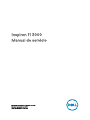 1
1
-
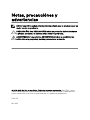 2
2
-
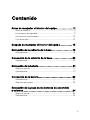 3
3
-
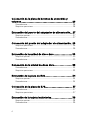 4
4
-
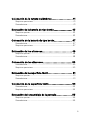 5
5
-
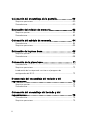 6
6
-
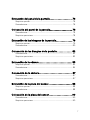 7
7
-
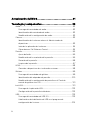 8
8
-
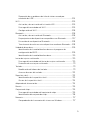 9
9
-
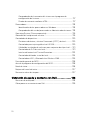 10
10
-
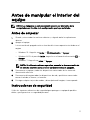 11
11
-
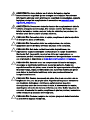 12
12
-
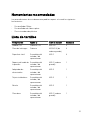 13
13
-
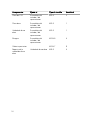 14
14
-
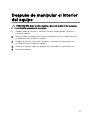 15
15
-
 16
16
-
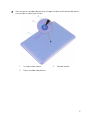 17
17
-
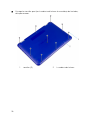 18
18
-
 19
19
-
 20
20
-
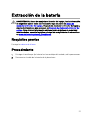 21
21
-
 22
22
-
 23
23
-
 24
24
-
 25
25
-
 26
26
-
 27
27
-
 28
28
-
 29
29
-
 30
30
-
 31
31
-
 32
32
-
 33
33
-
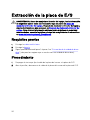 34
34
-
 35
35
-
 36
36
-
 37
37
-
 38
38
-
 39
39
-
 40
40
-
 41
41
-
 42
42
-
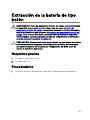 43
43
-
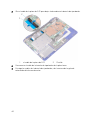 44
44
-
 45
45
-
 46
46
-
 47
47
-
 48
48
-
 49
49
-
 50
50
-
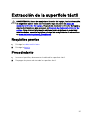 51
51
-
 52
52
-
 53
53
-
 54
54
-
 55
55
-
 56
56
-
 57
57
-
 58
58
-
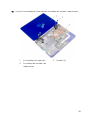 59
59
-
 60
60
-
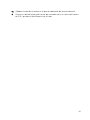 61
61
-
 62
62
-
 63
63
-
 64
64
-
 65
65
-
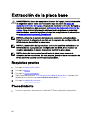 66
66
-
 67
67
-
 68
68
-
 69
69
-
 70
70
-
 71
71
-
 72
72
-
 73
73
-
 74
74
-
 75
75
-
 76
76
-
 77
77
-
 78
78
-
 79
79
-
 80
80
-
 81
81
-
 82
82
-
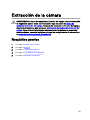 83
83
-
 84
84
-
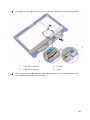 85
85
-
 86
86
-
 87
87
-
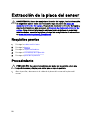 88
88
-
 89
89
-
 90
90
-
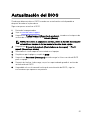 91
91
-
 92
92
-
 93
93
-
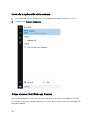 94
94
-
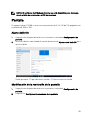 95
95
-
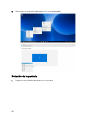 96
96
-
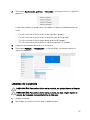 97
97
-
 98
98
-
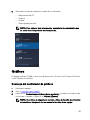 99
99
-
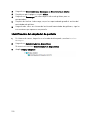 100
100
-
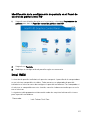 101
101
-
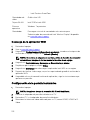 102
102
-
 103
103
-
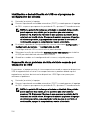 104
104
-
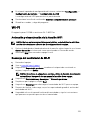 105
105
-
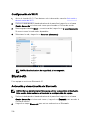 106
106
-
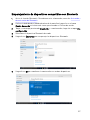 107
107
-
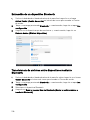 108
108
-
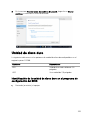 109
109
-
 110
110
-
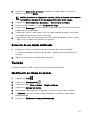 111
111
-
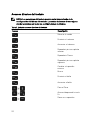 112
112
-
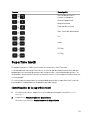 113
113
-
 114
114
-
 115
115
-
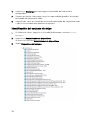 116
116
-
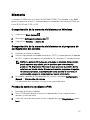 117
117
-
 118
118
-
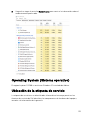 119
119
-
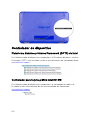 120
120
-
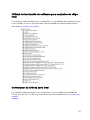 121
121
-
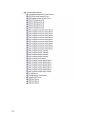 122
122
-
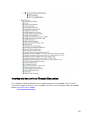 123
123
-
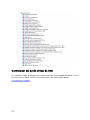 124
124
-
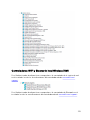 125
125
-
 126
126
-
 127
127
-
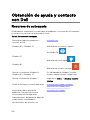 128
128
-
 129
129
Artículos relacionados
-
Dell Inspiron 11 3179 Manual de usuario
-
Dell Inspiron 11 3169 Manual de usuario
-
Dell Inspiron 13 5378 2-in-1 Manual de usuario
-
Dell Inspiron 15 5578 2-in-1 Manual de usuario
-
Dell Inspiron 17 Modelo 7000 Manual de usuario
-
Dell Inspiron 7586 2-in-1 El manual del propietario
-
Dell P58F Manual de usuario
-
Dell Inspiron 3782 Manual de usuario
-
Dell Inspiron 3782 Manual de usuario
-
Dell Vostro 15 3568 El manual del propietario